–Ь–љ–Њ–ґ–µ—Б—В–≤–Њ –њ–Њ–ї—М–Ј–Њ–≤–∞—В–µ–ї–µ–є, –њ—А–Є–≤—Л–Ї—И–Є—Е –Ї Windows XP, –њ–Њ—Б–ї–µ –њ–µ—А–µ—Е–Њ–і–∞ –љ–∞ –°–µ–Љ–µ—А–Ї—Г –Є–ї–Є –Т–Њ—Б—М–Љ–µ—А–Ї—Г —Г–і–Є–≤–ї—П—О—В—Б—П: –∞ –Ј–∞—З–µ–Љ —В–∞–Љ –љ—Г–ґ–љ–∞ –Њ–њ—Ж–Є—П –Ј–∞–њ—Г—Б–Ї–∞ –Њ—В –Є–Љ–µ–љ–Є –∞–і–Љ–Є–љ–Є—Б—В—А–∞—В–Њ—А–∞, –µ—Б–ї–Є –Љ–Њ—П —Г—З–µ—В–Ї–∞ –Є —В–∞–Ї –∞–і–Љ–Є–љ—Б–Ї–∞—П. –Ф–µ–ї–Њ –≤ —В–Њ–Љ, —З—В–Њ —А–∞–Ј—А–∞–±–Њ—В—З–Є–Ї–Є Microsoft –љ–µ –і–∞–ї–Є –Њ–±—Л—З–љ—Л–Љ –њ–Њ–ї—М–Ј–Њ–≤–∞—В–µ–ї—М—Б–Ї–Є–Љ –∞–Ї–Ї–∞—Г–љ—В–∞–Љ, –і–∞–ґ–µ —Б–Њ —Б—В–∞—В—Г—Б–Њ–Љ "–Р–і–Љ–Є–љ–Є—Б—В—А–∞—В–Њ—А", –њ–Њ–ї–љ—Л—Е –њ—А–∞–≤ (–Ї–∞–Ї —Н—В–Њ –±—Л–ї–Њ –≤ XP), —З—В–Њ–±—Л –њ—А–µ–і–Њ—В–≤—А–∞—В–Є—В—М –њ–Њ–ї–љ–Њ–њ—А–∞–≤–љ—Л–є –Ј–∞–њ—Г—Б–Ї –њ—А–Њ–≥—А–∞–Љ–Љ, –≤ —З–Є—Б–ї–µ –Ї–Њ—В–Њ—А—Л—Е –Љ–Њ–≥—Г—В –Њ–Ї–∞–Ј–∞—В—М—Б—П –њ—А–Њ–љ–Є–Ї—И–Є–µ –≤ —Б–Є—Б—В–µ–Љ—Г –≤—А–µ–і–Њ–љ–Њ—Б–љ—Л–µ. –Ф–∞ –Є —Б–∞–Љ –њ–Њ–ї—М–Ј–Њ–≤–∞—В–µ–ї—М, –µ—Б–ї–Є –Њ–љ –љ–µ–і–Њ—Б—В–∞—В–Њ—З–љ–Њ –њ—А–Њ–і–≤–Є–љ—Г—В—Л–є, –Љ–Њ–ґ–µ—В –љ–∞–≤–Њ—А–Њ—В–Є—В—М –љ–µ–≤–µ—Б—В—М —З–µ–≥–Њ –≤ —Б–Є—Б—В–µ–Љ–µ, –µ—Б–ї–Є –љ–µ –Њ–≥—А–∞–љ–Є—З–Є—В—М –µ–≥–Њ –≤ –њ—А–∞–≤–∞—Е –Ј–∞–њ—Г—Б–Ї–∞ —Б–Є—Б—В–µ–Љ–љ—Л—Е –Ї–Њ–Љ–∞–љ–і. –Ф–ї—П –њ—А–Њ–і–≤–Є–љ—Г—В—Л—Е –ґ–µ –Є–Љ–µ–µ—В—Б—П –Њ—Б–Њ–±–∞—П —Г—З–µ—В–љ–∞—П –Ј–∞–њ–Є—Б—М —Б –Є–Љ–µ–љ–µ–Љ "–Р–і–Љ–Є–љ–Є—Б—В—А–∞—В–Њ—А", —П–≤–ї—П—О—Й–∞—П—Б—П –њ–Њ —Б—Г—В–Є –°—Г–њ–µ—А –Р–і–Љ–Є–љ–Є—Б—В—А–∞—В–Њ—А–Њ–Љ, –≤ –Ї–Њ—В–Њ—А–Њ–є –≤—Б–µ —Н—В–Є –Њ–≥—А–∞–љ–Є—З–µ–љ–Є—П —Б–љ—П—В—Л. –Э–Њ, –≤ –Њ—В–ї–Є—З–Є–µ –Њ—В WinXP, –њ–Њ —Г–Љ–Њ–ї—З–∞–љ–Є—О –Њ–љ–∞ –љ–µ–∞–Ї—В–Є–≤–љ–∞. –Х—Б—В—М –љ–µ—Б–Ї–Њ–ї—М–Ї–Њ —Б–њ–Њ—Б–Њ–±–Њ–≤ –≤–Ї–ї—О—З–Є—В—М —Б—Г–њ–µ—А–∞–і–Љ–Є–љ—Б–Ї–Є–є –∞–Ї–Ї–∞—Г–љ—В, –Є —П –Ј–і–µ—Б—М –њ–Њ–њ—А–Њ–±—Г—О –Є—Е –Є–Ј–ї–Њ–ґ–Є—В—М –њ–Њ–і—А–Њ–±–љ–Њ –Є —Б –Ї–ї–Є–Ї–∞–±–µ–ї—М–љ—Л–Љ–Є –Ї–∞—А—В–Є–љ–Ї–∞–Љ–Є.
–Т–љ–Є–Љ–∞–љ–Є–µ:
- –Я—А–µ–і–ї–∞–≥–∞–µ–Љ—Л–µ –Ї —А–∞—Б—Б–Љ–Њ—В—А–µ–љ–Є—О –Љ–µ—В–Њ–і—Л —А–∞–±–Њ—В–∞—О—В –і–ї—П –≤—Б–µ—Е –њ–µ—А–µ—З–Є—Б–ї–µ–љ–љ—Л—Е –≤ –Ј–∞–≥–Њ–ї–Њ–≤–Ї–µ –Ю–°. –Х–і–Є–љ—Б—В–≤–µ–љ–љ–Њ–µ –Њ—В–ї–Є—З–Є–µ - –≤ —И–∞–≥–µ 1 —Б–њ–Њ—Б–Њ–±–∞ 3, –љ–Њ –њ–Њ –љ–µ–Љ—Г –Є–Љ–µ–µ—В—Б—П –Њ—В–і–µ–ї—М–љ–∞—П —Б—В–∞—В–µ–є–Ї–∞, –Њ —З–µ–Љ —П –љ–Є–ґ–µ –Є —Г–њ–Њ–Љ–Є–љ–∞—О. –°–Ї—А–Є–љ—И–Њ—В—Л —Б–і–µ–ї–∞–љ—Л –≤ Windows 8.1.
- –°–њ–Њ—Б–Њ–±—Л 1 –Є 2 –њ—А–Є–Љ–µ–љ–Є–Љ—Л —В–Њ–ї—М–Ї–Њ –і–ї—П Windows 7 Professional, Enterprise –Є Ultimate, –њ–Њ—Б–Ї–Њ–ї—М–Ї—Г –≤ Starter edition –Є –Њ–±–µ–Є—Е –і–Њ–Љ–∞—И–љ–Є—Е –≤–µ—А—Б–Є—П—Е –љ—Г–ґ–љ—Л–µ –Њ—Б–љ–∞—Б—В–Ї–Є –љ–µ–і–Њ—Б—В—Г–њ–љ—Л. –Ф–ї—П Windows 8/8.1 Pro –Є Enterprise –≤—Б–µ —В—А–Є —Б–њ–Њ—Б–Њ–±–∞ —А–∞–±–Њ—В–∞—О—В –љ–∞ —Г—А–∞, –∞ –≤–Њ—В –≤ "–±–∞–Ј–Њ–≤—Л—Е" —А–µ–і–∞–Ї—Ж–Є—П—Е –њ–µ—А–≤—Л–µ –і–≤–µ –Љ–µ—В–Њ–і–Є–Ї–Є –љ–µ –њ–Њ–і—Е–Њ–і—П—В –њ–Њ —В–Њ–є –ґ–µ –њ—А–Є—З–Є–љ–µ, —З—В–Њ –Є –і–ї—П –°–µ–Љ–µ—А–Ї–Є. –°–њ–Њ—Б–Њ–± 3 –≥–Њ–і–Є—В—Б—П –і–ї—П –≤—Б–µ—Е –≤–µ—А—Б–Є–є (–Є—Б–Ї–ї—О—З–∞—П, —А–∞–Ј—Г–Љ–µ–µ—В—Б—П, Windows RT –Є RT 8.1).
- –Ґ–∞–Ї–ґ–µ –і–ї—П Win8/8.1 –≤—Б–µ –і–µ–є—Б—В–≤–Є—П –њ—А–Њ–≤–Њ–і—П—В—Б—П –љ–∞ PC –≤ –Є–љ—В–µ—А—Д–µ–є—Б–µ —А–∞–±–Њ—З–µ–≥–Њ —Б—В–Њ–ї–∞ —Б—В–∞—А—Л–Љ–Є –і–Њ–±—А—Л–Љ–Є –Љ–µ—В–Њ–і–∞–Љ–Є - —З–µ—А–µ–Ј –Ї–ї–∞–≤–Є–∞—В—Г—А—Г –Є –Љ—Л—И—М. Metro-–Є–љ—В–µ—А—Д–µ–є—Б –љ–µ –Є—Б–њ–Њ–ї—М–Ј—Г—О.
–Я—А–µ–і–Є—Б–ї–Њ–≤–Є–µ –љ–∞ —Н—В–Њ–Љ –Њ–Ї–Њ–љ—З–µ–љ–Њ. –Ю–љ —Б–Ї–∞–Ј–∞–ї: "–Я–Њ–µ—Е–∞–ї–Є!" –Є –≤–Ј–Љ–∞—Е–љ—Г–ї —А—Г–Ї–Њ–є.
–°–њ–Њ—Б–Њ–± 1. –І–µ—А–µ–Ј –Њ—Б–љ–∞—Б—В–Ї—Г "–Ы–Њ–Ї–∞–ї—М–љ—Л–µ –њ–Њ–ї—М–Ј–Њ–≤–∞—В–µ–ї–Є –Є –≥—А—Г–њ–њ—Л" | "Local Users and Groups".
- –Э–∞–ґ–∞–≤ –Є —Г–і–µ—А–ґ–Є–≤–∞—П –Ї–ї–∞–≤–Є—И—Г Windows, –љ–∞–ґ–Љ–Є—В–µ –Ї–ї–∞–≤–Є—И—Г R (Win+R). –Ю—В–Ї—А–Њ–µ—В—Б—П –і–Є–∞–ї–Њ–≥ –Т—Л–њ–Њ–ї–љ–Є—В—М | Run.
- –Т –њ–Њ–ї–µ –Ю—В–Ї—А—Л—В—М | Open –≤–≤–µ–і–Є—В–µ –Ї–Њ–Љ–∞–љ–і—Г lusrmgr.msc.
- –Ъ–ї–Є–Ї–љ–Є—В–µ –љ–∞ –Ї–љ–Њ–њ–Ї—Г OK –Є–ї–Є –љ–∞–ґ–Љ–Є—В–µ Enter.

–Ю—В–Ї—А–Њ–µ—В—Б—П –Њ–Ї–љ–Њ, —Б–Њ–і–µ—А–ґ–∞—Й–µ–µ –≤—Л—И–µ—Г–њ–Њ–Љ—П–љ—Г—В—Г—О –Њ—Б–љ–∞—Б—В–Ї—Г.
- –Т –ї–µ–≤–Њ–є –њ–∞–љ–µ–ї–Є –Ї–ї–Є–Ї–љ–Є—В–µ –љ–∞ –њ–∞–њ–Ї–µ –Я–Њ–ї—М–Ј–Њ–≤–∞—В–µ–ї–Є | Users. –Т —Ж–µ–љ—В—А–∞–ї—М–љ–Њ–є –њ–∞–љ–µ–ї–Є –Њ—В–Ї—А–Њ–µ—В—Б—П —Б–њ–Є—Б–Њ–Ї —Г—З–µ—В–љ—Л—Е –Ј–∞–њ–Є—Б–µ–є –≤–∞—И–µ–є —Б–Є—Б—В–µ–Љ—Л.
- –Ъ–ї–Є–Ї–љ–Є—В–µ –њ—А–∞–≤—Л–Љ –Ї–ї–Є–Ї–Њ–Љ –љ–∞ –∞–Ї–Ї–∞—Г–љ—В–µ –Р–і–Љ–Є–љ–Є—Б—В—А–∞—В–Њ—А | Administrator.
- –Т–Њ –≤—Б–њ–ї—Л–≤—И–µ–Љ –Љ–µ–љ—О –≤—Л–±–µ—А–Є—В–µ –њ—Г–љ–Ї—В –°–≤–Њ–є—Б—В–≤–∞ | Properties.
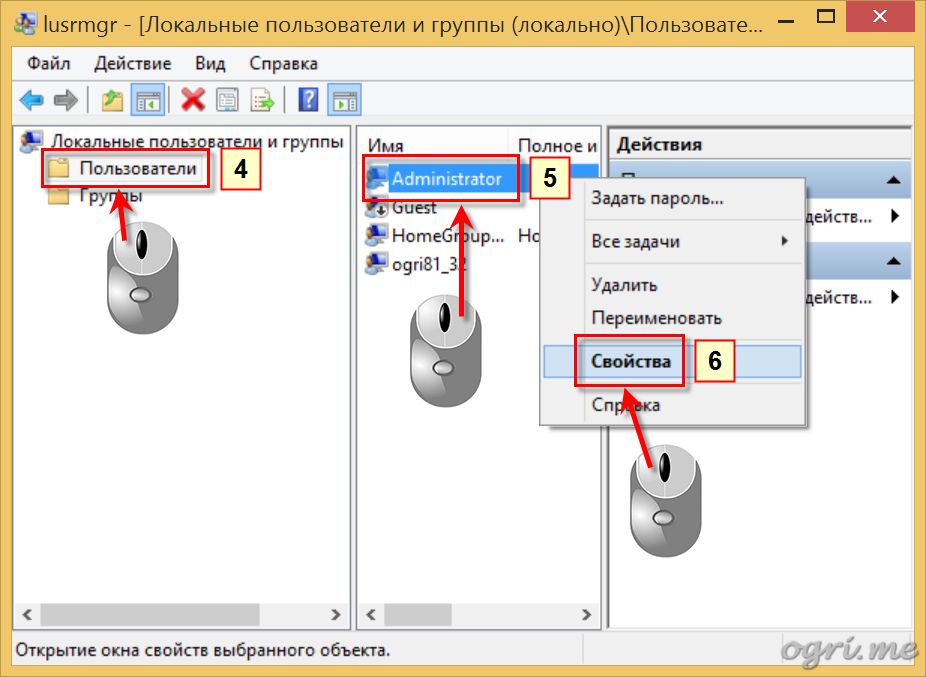
–Ю—В–Ї—А–Њ–µ—В—Б—П –і–Є–∞–ї–Њ–≥ –°–≤–Њ–є—Б—В–≤–∞: –Р–і–Љ–Є–љ–Є—Б—В—А–∞—В–Њ—А | Administrator Properties. –Т –љ–µ–Љ:
- –Ю—Б—В–∞–≤–∞—П—Б—М –≤–Њ –≤–Ї–ї–∞–і–Ї–µ –Ю–±—Й–Є–µ | General, —Б–љ–Є–Љ–Є—В–µ —Д–ї–∞–ґ–Њ–Ї –≤ —З–µ–Ї–±–Њ–Ї—Б–µ –Ю—В–Ї–ї—О—З–Є—В—М —Г—З–µ—В–љ—Г—О –Ј–∞–њ–Є—Б—М | Account is disabled.
- –Ъ–ї–Є–Ї–љ–Є—В–µ –љ–∞ –Ї–љ–Њ–њ–Ї—Г OK –Є–ї–Є –љ–∞–ґ–Љ–Є—В–µ Enter.
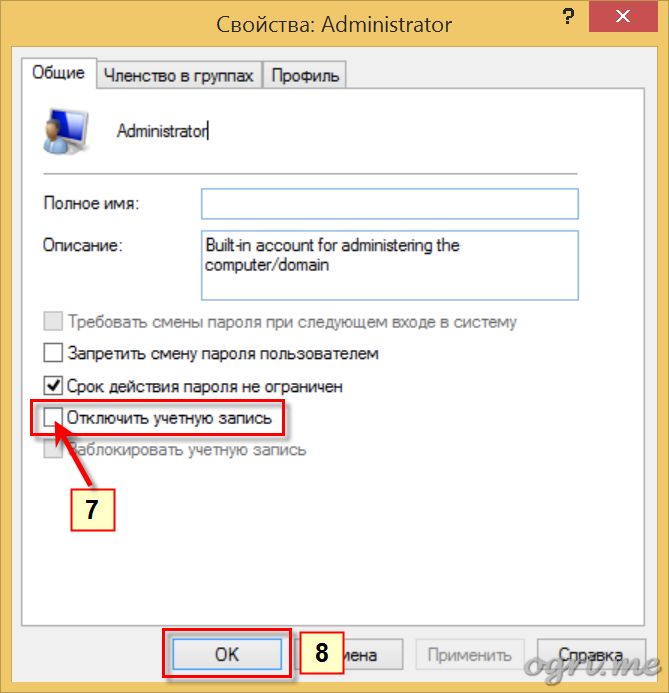
–°–њ–Њ—Б–Њ–± 2. –Т–Њ—Б–њ–Њ–ї—М–Ј–Њ–≤–∞—В—М—Б—П –Њ—Б–љ–∞—Б—В–Ї–Њ–є "–Ы–Њ–Ї–∞–ї—М–љ–∞—П –њ–Њ–ї–Є—В–Є–Ї–∞ –±–µ–Ј–Њ–њ–∞—Б–љ–Њ—Б—В–Є" | "Local Security Policy".
- –Э–∞–ґ–∞–≤ –Є —Г–і–µ—А–ґ–Є–≤–∞—П –Ї–ї–∞–≤–Є—И—Г Windows, –љ–∞–ґ–Љ–Є—В–µ –Ї–ї–∞–≤–Є—И—Г R (Win+R). –Ю—В–Ї—А–Њ–µ—В—Б—П –і–Є–∞–ї–Њ–≥ –Т—Л–њ–Њ–ї–љ–Є—В—М | Run.
- –Т –њ–Њ–ї–µ –Ю—В–Ї—А—Л—В—М | Open –≤–≤–µ–і–Є—В–µ –Ї–Њ–Љ–∞–љ–і—Г secpol.msc.
- –Ъ–ї–Є–Ї–љ–Є—В–µ –љ–∞ –Ї–љ–Њ–њ–Ї—Г OK –Є–ї–Є –љ–∞–ґ–Љ–Є—В–µ Enter.

–Ю—В–Ї—А–Њ–µ—В—Б—П –і–Є–∞–ї–Њ–≥ –Ы–Њ–Ї–∞–ї—М–љ–∞—П –њ–Њ–ї–Є—В–Є–Ї–∞ –±–µ–Ј–Њ–њ–∞—Б–љ–Њ—Б—В–Є | Local Security Policy.
- –Т –ї–µ–≤–Њ–є –њ–∞–љ–µ–ї–Є –Ї–ї–Є–Ї–љ–Є—В–µ –љ–∞ —В—А–µ—Г–≥–Њ–ї—М–љ–Є—З–µ–Ї —Б–ї–µ–≤–∞ –Њ—В –њ–∞–њ–Ї–Є –Ы–Њ–Ї–∞–ї—М–љ—Л–µ –њ–Њ–ї–Є—В–Є–Ї–Є | Local Policies (–Є–ї–Є –њ—А–Њ—Б—В–Њ - –і–≤–Њ–є–љ–Њ–є –Ї–ї–Є–Ї –љ–∞ —Б–∞–Љ–Њ–є –њ–∞–њ–Ї–µ). –Ю—В–Ї—А–Њ–µ—В—Б—П —Б–њ–Є—Б–Њ–Ї –њ–Њ–і–њ–∞–њ–Њ–Ї —А–∞–Ј–і–µ–ї–∞. –Ґ–∞–Ї–Њ–є –ґ–µ —Б–њ–Є—Б–Њ–Ї –њ–Њ—П–≤–Є—В—Б—П –Є –≤ –њ—А–∞–≤–Њ–є –њ–∞–љ–µ–ї–Є.
- –Ъ–ї–Є–Ї–љ–Є—В–µ –љ–∞ –њ—Г–љ–Ї—В –Я–∞—А–∞–Љ–µ—В—А—Л –±–µ–Ј–Њ–њ–∞—Б–љ–Њ—Б—В–Є | Security options –≤ –ї–µ–≤–Њ–є –њ–∞–љ–µ–ї–Є (–Є–ї–Є –і–≤–Њ–є–љ—Л–Љ –Ї–ї–Є–Ї–Њ–Љ - –љ–∞ —В–∞–Ї–Њ–є –ґ–µ –≤ –њ—А–∞–≤–Њ–є). –Ґ–µ–њ–µ—А—М –≤ –њ—А–∞–≤–Њ–є –њ–∞–љ–µ–ї–Є –і–Њ–ї–ґ–µ–љ –Њ—В–Ї—А—Л—В—М—Б—П —Б–њ–Є—Б–Њ–Ї –њ–Њ–ї–Є—В–Є–Ї.
- –Э–∞–є–і–Є—В–µ –≤ —Н—В–Њ–Љ —Б–њ–Є—Б–Ї–µ –њ—Г–љ–Ї—В –£—З–µ—В–љ—Л–µ –Ј–∞–њ–Є—Б–Є: –°–Њ—Б—В–Њ—П–љ–Є–µ —Г—З–µ—В–љ–Њ–є –Ј–∞–њ–Є—Б–Є '–Р–і–Љ–Є–љ–Є—Б—В—А–∞—В–Њ—А' | Accounts: Administrator account status. –Ъ–ї–Є–Ї–љ–Є—В–µ –љ–∞ –љ–µ–Љ –њ—А–∞–≤—Л–Љ –Ї–ї–Є–Ї–Њ–Љ.
- –Т–Њ –≤—Б–њ–ї—Л–≤—И–µ–Љ –Љ–µ–љ—О –≤—Л–±–µ—А–Є—В–µ –њ—Г–љ–Ї—В –°–≤–Њ–є—Б—В–≤–∞ | Properties.
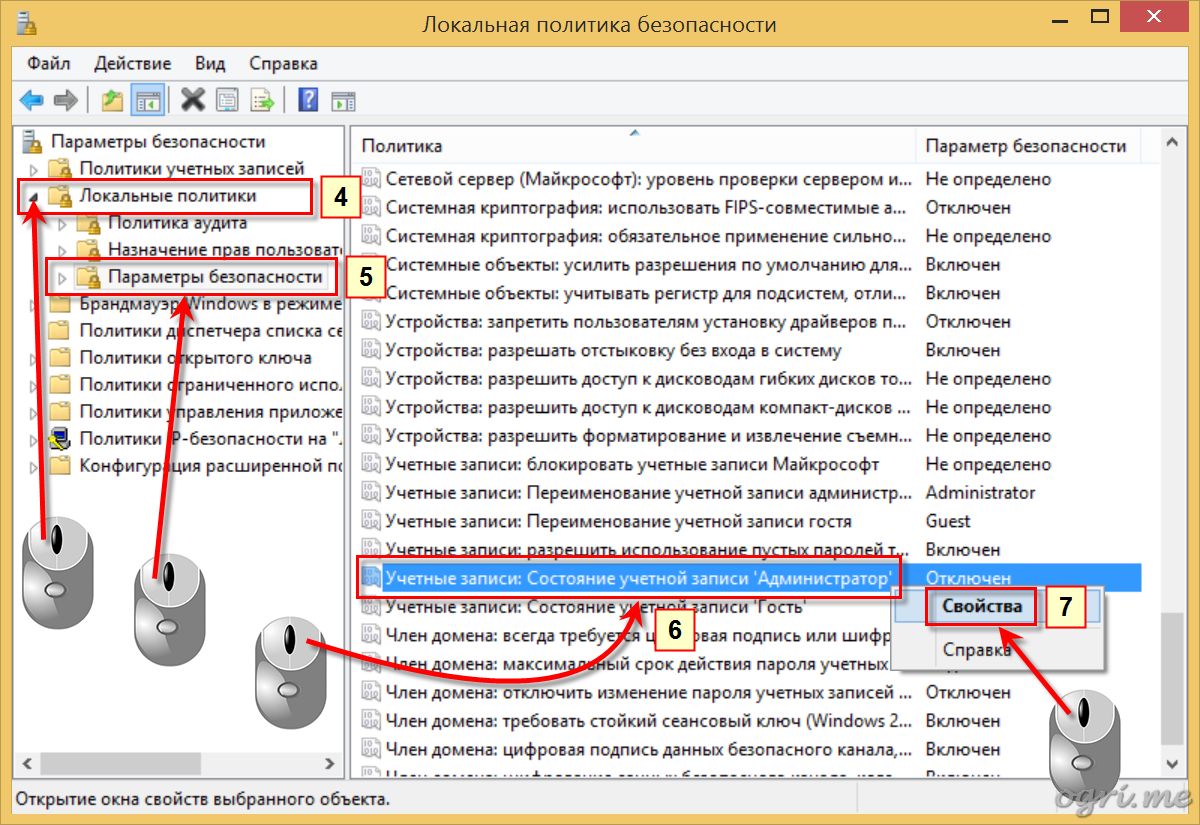
–Ю—В–Ї—А–Њ–µ—В—Б—П –і–Є–∞–ї–Њ–≥ —Б–≤–Њ–є—Б—В–≤ –∞–Ї–Ї–∞—Г–љ—В–∞ '–Р–і–Љ–Є–љ–Є—Б—В—А–∞—В–Њ—А'. –Т –љ–µ–Љ:
- –Ю—Б—В–∞–≤–∞—П—Б—М –≤–Њ –≤–Ї–ї–∞–і–Ї–µ –Я–∞—А–∞–Љ–µ—В—А –ї–Њ–Ї–∞–ї—М–љ–Њ–є –±–µ–Ј–Њ–њ–∞—Б–љ–Њ—Б—В–Є | Local Security Setting, –≤—Л–±–µ—А–Є—В–µ —Б—В–∞—В—Г—Б –Т–Ї–ї—О—З–µ–љ | Enabled.
- –Ъ–ї–Є–Ї–љ–Є—В–µ –љ–∞ –Ї–љ–Њ–њ–Ї—Г OK –Є–ї–Є –љ–∞–ґ–Љ–Є—В–µ Enter.
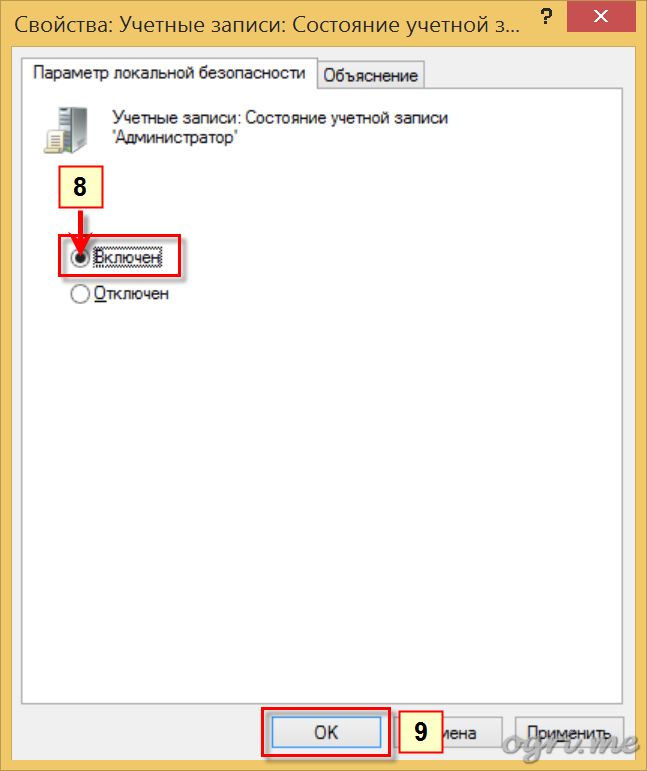
–°–њ–Њ—Б–Њ–± 3. –І–µ—А–µ–Ј –Ї–Њ–Љ–∞–љ–і–љ—Г—О —Б—В—А–Њ–Ї—Г –Њ–Ї–љ–∞ –Ї–Њ–љ—Б–Њ–ї–Є.
- –Ю—В–Ї—А–Њ–є—В–µ –Њ–Ї–љ–Њ –Ї–Њ–Љ–∞–љ–і–љ–Њ–є —Б—В—А–Њ–Ї–Є (–Ї–Њ–љ—Б–Њ–ї–Є –Ї–Њ–Љ–∞–љ–і) —Б –њ—А–∞–≤–∞–Љ–Є –∞–і–Љ–Є–љ–Є—Б—В—А–∞—В–Њ—А–∞. –Я–Њ—Б–Ї–Њ–ї—М–Ї—Г –Є—Б–њ–Њ–ї—М–Ј—Г–µ—В—Б—П –Њ–љ–Њ —З–∞—Б—В–Њ, –і–∞ –Ї —В–Њ–Љ—Г –ґ–µ –≤ 7 –Є 8/8.1 –і–Њ—Б—В—Г–њ –Ї –љ–µ–Љ—Г –Њ—Б—Г—Й–µ—Б—В–≤–ї—П–µ—В—Б—П –њ–Њ-—А–∞–Ј–љ–Њ–Љ—Г, —П —Б–і–µ–ї–∞–ї –њ–Њ —Н—В–Њ–Љ—Г –≤–Њ–њ—А–Њ—Б—Г –Њ—В–і–µ–ї—М–љ–Њ–µ –Љ–Є–љ–Є-—А—Г–Ї–Њ–≤–Њ–і—Б—В–≤–Њ. –°–Љ. —Б—В–∞—В—М—О –Ъ–∞–Ї –Њ—В–Ї—А—Л—В—М –Њ–Ї–љ–Њ –Ї–Њ–Љ–∞–љ–і–љ–Њ–є —Б—В—А–Њ–Ї–Є —Б –њ—А–∞–≤–∞–Љ–Є –∞–і–Љ–Є–љ–Є—Б—В—А–∞—В–Њ—А–∞ –≤ Windows 7, 8 –Є 8.1.
–Ґ–µ–њ–µ—А—М –≤ –Ї–Њ–Љ–∞–љ–і–љ–Њ–є —Б—В—А–Њ–Ї–µ –љ—Г–ґ–љ–Њ –≤–≤–µ—Б—В–Є —Б–ї–µ–і—Г—О—Й—Г—О –Ї–Њ–Љ–∞–љ–і—Г:
–Ф–ї—П —А—Г—Б—Б–Ї–Њ–є –Ю–°: net user –Р–і–Љ–Є–љ–Є—Б—В—А–∞—В–Њ—А /active:yes
–Ф–ї—П –∞–љ–≥–ї–Є–є—Б–Ї–Њ–є –Ю–°: net user Administrator /active:yes
(–Ч–і–µ—Б—М –љ–∞ —Б–Ї—А–Є–љ—И–Њ—В–µ –љ–µ —А—Г—Б—Б–Ї–Є–µ –Т–Є–љ–і—Л, –∞ –∞–љ–≥–ї–Є–є—Б–Ї–Є–µ —Б —А—Г—Б—Б–Ї–Є–Љ MUI. –Ш–Љ–µ–љ–љ–Њ –њ–Њ—Н—В–Њ–Љ—Г –Є–Љ—П –∞–Ї–Ї–∞—Г–љ—В–∞ –≤–≤–µ–і–µ–љ–Њ –љ–∞ –∞–љ–≥–ї–Є–є—Б–Ї–Њ–Љ.)
–І—В–Њ–±—Л –љ–µ –≤–≤–Њ–і–Є—В—М –≤—А—Г—З–љ—Г—О –≤—Б—О –Ї–Њ–Љ–∞–љ–і—Г, –≤—Л –Љ–Њ–ґ–µ—В–µ —Б–Ї–Њ–њ–Є—А–Њ–≤–∞—В—М –µ–µ –≤ –±—Г—Д–µ—А –Њ–±–Љ–µ–љ–∞ –њ—А—П–Љ–Њ –Є–Ј —Б—В–∞—В—М–Є, –∞ –Ј–∞—В–µ–Љ –≤—Л–њ–Њ–ї–љ–Є—В—М –љ–µ—Б–Ї–Њ–ї—М–Ї–Њ —И–∞–≥–Њ–≤ –≤ —Б–Њ–Њ—В–≤–µ—В—Б—В–≤–Є–Є —Б–Њ —Б–Ї—А–Є–љ—И–Њ—В–Њ–Љ:
- –Ъ–ї–Є–Ї–љ–Є—В–µ –њ—А–∞–≤—Л–Љ –Ї–ї–Є–Ї–Њ–Љ –≤ –ї—О–±–Њ–Љ –Љ–µ—Б—В–µ –Њ–Ї–љ–∞ –Ї–Њ–љ—Б–Њ–ї–Є.
- –Т –Њ—В–Ї—А—Л–≤—И–µ–Љ—Б—П –Љ–µ–љ—О –≤—Л–±–µ—А–Є—В–µ –Т—Б—В–∞–≤–Є—В—М | Paste.
- –Э–∞–ґ–Љ–Є—В–µ Enter.
- –Ф–Њ–ї–ґ–љ–Њ –њ–Њ—П–≤–Є—В—М—Б—П —Б–Њ–Њ–±—Й–µ–љ–Є–µ –Ъ–Њ–Љ–∞–љ–і–∞ –≤—Л–њ–Њ–ї–љ–µ–љ–∞ —Г—Б–њ–µ—И–љ–Њ | The command completed successfully.
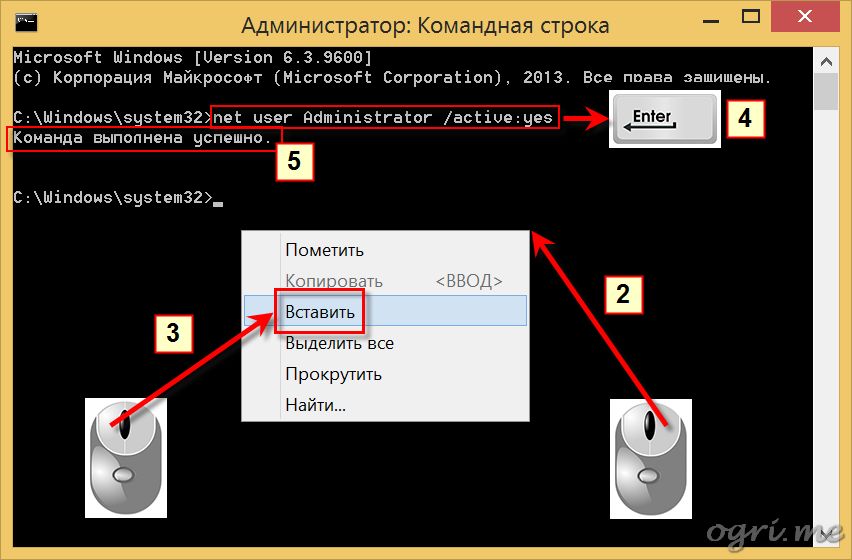
–Я–∞—А–∞ –њ—А–Є–Љ–µ—З–∞–љ–Є–є:
- –Ф–ї—П –і–µ–∞–Ї—В–Є–≤–∞—Ж–Є–Є —Г—З–µ—В–љ–Њ–є –Ј–∞–њ–Є—Б–Є –Р–і–Љ–Є–љ–Є—Б—В—А–∞—В–Њ—А–∞ –≤ —Б–Є–љ—В–∞–Ї—Б–Є—Б–µ –Ї–Њ–Љ–∞–љ–і—Л –њ—А–Њ—Б—В–Њ –Є–Ј–Љ–µ–љ–Є—В–µ –Ј–љ–∞—З–µ–љ–Є–µ —Д–ї–∞–ґ–Ї–∞ active —Б yes –љ–∞ no.
- –Ч–∞–Њ–і–љ–Њ –Є–Ј —В–Њ–є –ґ–µ –Ї–Њ–Љ–∞–љ–і–љ–Њ–є —Б—В—А–Њ–Ї–Є –Љ–Њ–ґ–љ–Њ —Б–Љ–µ–љ–Є—В—М –њ–∞—А–Њ–ї—М –Р–і–Љ–Є–љ–Є—Б—В—А–∞—В–Њ—А–∞, –≤–Њ—Б–њ–Њ–ї—М–Ј–Њ–≤–∞–≤—И–Є—Б—М –Ї–Њ–Љ–∞–љ–і–Њ–є
net user Administrator password
—Б —Б–Њ–Њ—В–≤–µ—В—Б—В–≤—Г—О—Й–Є–Љ–Є —Д–ї–∞–≥–∞–Љ–Є.
–Ш—В–∞–Ї, –Ј–∞–і–∞—З–∞, –≤—Л–љ–µ—Б–µ–љ–љ–∞—П –≤ –Ј–∞–≥–Њ–ї–Њ–≤–Њ–Ї, –≤—Л–њ–Њ–ї–љ–µ–љ–∞ –Њ–і–љ–Є–Љ –Є–Ј –њ—А–µ–і–ї–Њ–ґ–µ–љ–љ—Л—Е —Б–њ–Њ—Б–Њ–±–Њ–≤. –Х—Б–ї–Є —В–µ–њ–µ—А—М –≤—Л–є—В–Є –Є–Ј —Б–Є—Б—В–µ–Љ—Л –Є–ї–Є –њ–µ—А–µ–Ј–∞–≥—А—Г–Ј–Є—В—М—Б—П, –љ–∞ —Н–Ї—А–∞–љ–µ –њ—А–Є–≤–µ—В—Б—В–≤–Є—П –љ–∞—А—П–і—Г —Б –Њ–±—Л—З–љ—Л–Љ–Є –њ–Њ–ї—М–Ј–Њ–≤–∞—В–µ–ї—М—Б–Ї–Є–Љ–Є –Ј–∞–њ–Є—Б—П–Љ–Є –њ–Њ—П–≤–Є—В—Б—П –Є —Г—З–µ—В–Ї–∞ "–Р–і–Љ–Є–љ–Є—Б—В—А–∞—В–Њ—А". –Ы–Њ–≥–Є–љ—М—В–µ—Б—М –≤ –љ–µ–µ –Є —З—Г–≤—Б—В–≤—Г–є—В–µ —Б–µ–±—П —Е–Њ–Ј—П–Є–љ–Њ–Љ –Њ–њ–µ—А–∞—Ж–Є–Њ–љ–љ–Њ–є —Б–Є—Б—В–µ–Љ—Л.
–°–ї—Г—З–∞–Є, –Ї–Њ–≥–і–∞ —А–∞–±–Њ—В–∞ –Є–Ј —Г—З–µ—В–љ–Њ–є –Ј–∞–њ–Є—Б–Є –°—Г–њ–µ—А –Р–і–Љ–Є–љ–Є—Б—В—А–∞—В–Њ—А–∞ –Љ–Њ–ґ–µ—В –±—Л—В—М –њ–Њ–ї–µ–Ј–љ–∞, –Њ–њ–Є—Б–∞–љ—Л –≤ –і—А—Г–≥–Є—Е —Б—В–∞—В—М—П—Е —Н—В–Њ–≥–Њ —Б–∞–є—В–∞. –Э–∞–њ—А–Є–Љ–µ—А, –і–ї—П –≤–Ї–ї—О—З–µ–љ–Є—П Windows Mail –≤ —В–µ—Е –ґ–µ –Ю–°.
–Ш –≤ –Ј–∞–Ї–ї—О—З–µ–љ–Є–µ —Е–Њ—З—Г –Њ—В–Љ–µ—В–Є—В—М –Њ–і–љ—Г –≤–∞–ґ–љ—Г—О –≤–µ—Й—М. –Ю–і–Є–љ –Є–Ј —З–∞—Б—В–Њ –Ј–∞–і–∞–≤–∞–µ–Љ—Л—Е –≤–Њ–њ—А–Њ—Б–Њ–≤: –∞ –љ–µ —Б—В–Њ–Є—В –ї–Є –Є—Б–њ–Њ–ї—М–Ј–Њ–≤–∞—В—М —Г—З–µ—В–Ї—Г –Р–і–Љ–Є–љ–∞ –Ї–∞–Ї —Б–≤–Њ–є –Њ—Б–љ–Њ–≤–љ–Њ–є –∞–Ї–Ї–∞—Г–љ—В? –Ю—В–≤–µ—В –Ј–і–µ—Б—М - –Ї–∞—В–µ–≥–Њ—А–Є—З–µ—Б–Ї–Њ–µ –Э–Х–Ґ. –Я—А–Є—З–Є–љ—Л –Є–Ј–ї–Њ–ґ–µ–љ—Л –≤ –љ–∞—З–∞–ї–µ —Н—В–Њ–є —Б—В–∞—В—М–Є. –Я–Њ—Н—В–Њ–Љ—Г –њ–Њ–ї—М–Ј—Г–є—В–µ—Б—М —Н—В–Њ–є –Њ–њ—Ж–Є–µ–є —В–Њ–ї—М–Ї–Њ –≤ —Б–ї—Г—З–∞—П—Е, –Ї–Њ–≥–і–∞ –љ–µ–Ї–∞—П –њ—А–Њ–±–ї–µ–Љ–∞ –љ–µ —А–µ—И–∞–µ—В—Б—П –Є–Ј –Њ–±—Л—З–љ–Њ–є —Г—З–µ—В–љ–Њ–є –Ј–∞–њ–Є—Б–Є.
 –І–Є–љ–Є–Љ –Ї–Њ–Љ–њ—Л
–І–Є–љ–Є–Љ –Ї–Њ–Љ–њ—Л
 –Ъ–∞–Ї –∞–Ї—В–Є–≤–Є–Ј–Є—А–Њ–≤–∞—В—М —Г—З–µ—В–љ—Г—О –Ј–∞–њ–Є—Б—М –Р–і–Љ–Є–љ–Є—Б—В—А–∞—В–Њ—А–∞ –≤ Windows 7, 8 –Є 8.1
–Ъ–∞–Ї –∞–Ї—В–Є–≤–Є–Ј–Є—А–Њ–≤–∞—В—М —Г—З–µ—В–љ—Г—О –Ј–∞–њ–Є—Б—М –Р–і–Љ–Є–љ–Є—Б—В—А–∞—В–Њ—А–∞ –≤ Windows 7, 8 –Є 8.1
 –І–Є–љ–Є–Љ –Ї–Њ–Љ–њ—Л
–І–Є–љ–Є–Љ –Ї–Њ–Љ–њ—Л
 –Ъ–∞–Ї –∞–Ї—В–Є–≤–Є–Ј–Є—А–Њ–≤–∞—В—М —Г—З–µ—В–љ—Г—О –Ј–∞–њ–Є—Б—М –Р–і–Љ–Є–љ–Є—Б—В—А–∞—В–Њ—А–∞ –≤ Windows 7, 8 –Є 8.1
–Ъ–∞–Ї –∞–Ї—В–Є–≤–Є–Ј–Є—А–Њ–≤–∞—В—М —Г—З–µ—В–љ—Г—О –Ј–∞–њ–Є—Б—М –Р–і–Љ–Є–љ–Є—Б—В—А–∞—В–Њ—А–∞ –≤ Windows 7, 8 –Є 8.1


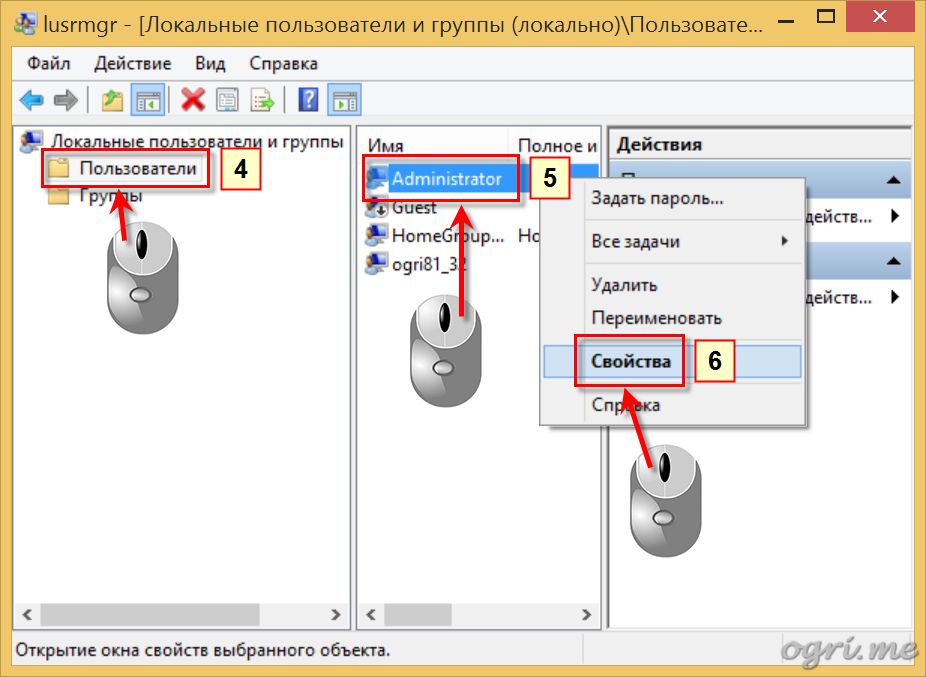
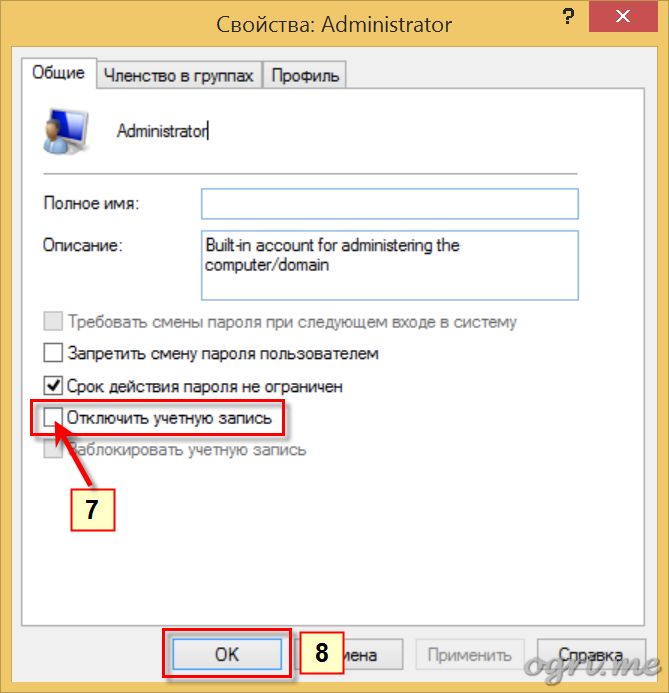

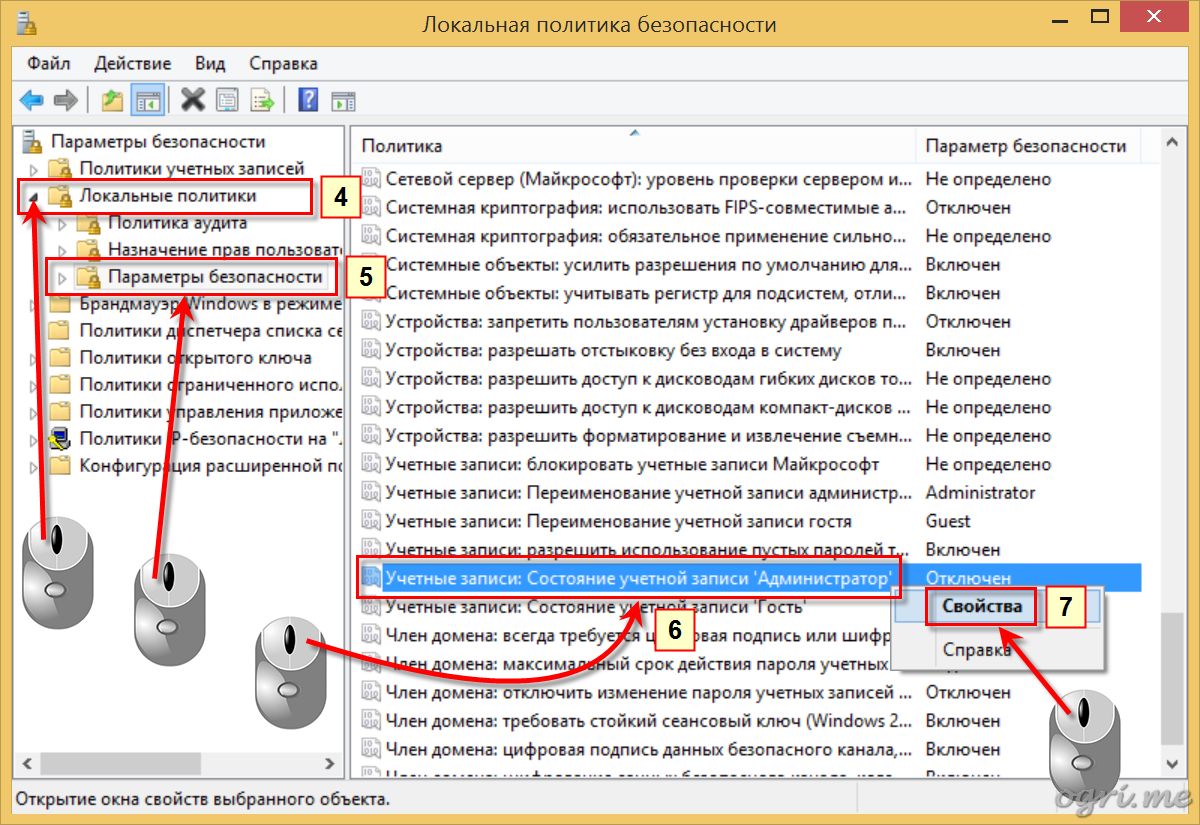
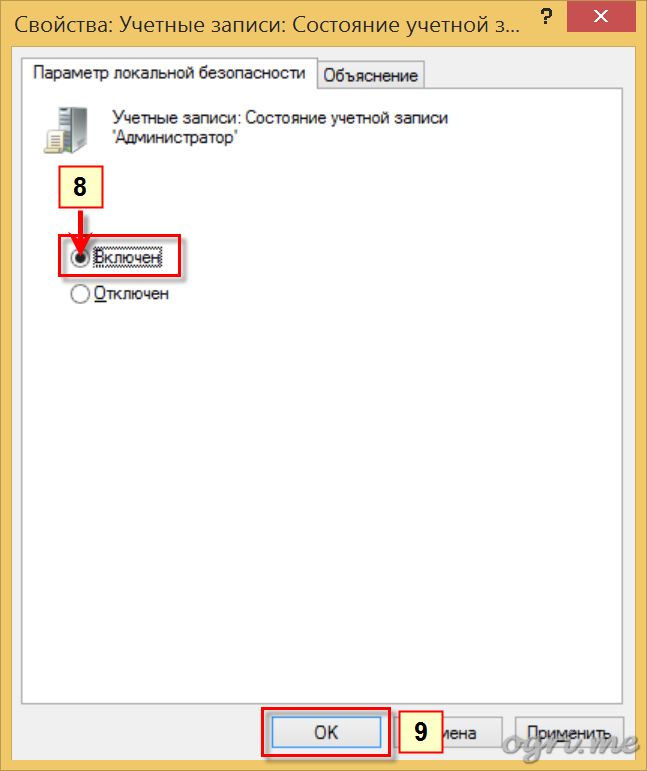
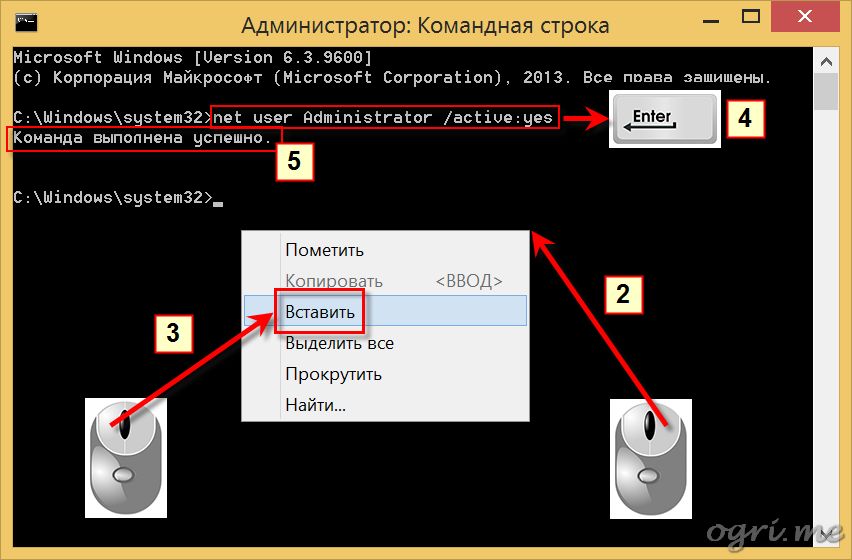
–Ъ–Њ–Љ–Љ–µ–љ—В–∞—А–Є–Є
–Х—Б—В—М –і–≤–µ –Ю–° - 7 Pro –Є 8 Single Language, –Њ–±–µ —А—Г—Б—Б–Ї–Є–µ. –Э—Г–ґ–љ–∞ —А–∞–±–Њ—В–∞ —В–Њ–ї—М–Ї–Њ –њ–Њ–і –°—Г–њ–µ—А –Р–і–Љ–Є–љ–Є—Б—В—А–∞—В–Њ—А–Њ–Љ.
–Т 7 Pro, –њ–Њ—Б–ї–µ —Г—Б—В–∞–љ–Њ–≤–Ї–Є —Б–Є—Б—В–µ–Љ—Л, —З–µ—А–µ–Ј –Њ—Б–љ–∞—Б—В–Ї—Г "–Ы–Њ–Ї–∞–ї—М–љ—Л–µ –њ–Њ–ї—М–Ј–Њ–≤–∞—В–µ–ї–Є –Є –≥—А—Г–њ–њ—Л", —Б–љ–∞—З–∞–ї–∞ –њ–µ—А–µ–Є–Љ–µ–љ–Њ–≤—Л–≤–∞–ї –∞–Ї–Ї–∞—Г–љ—В "–Р–і–Љ–Є–љ–Є—Б—В—А–∞—В–Њ—А", –љ–∞–њ—А–Є–Љ–µ—А, –≤ "Admin" (—В–∞–Ї –Ї–∞–Ї –љ–µ–њ—А–Є–µ–Љ–ї—О –Ї–Є—А–Є–ї–ї–Є—Ж—Г –≤ –њ—Г—В—П—Е —Д–∞–є–ї–Њ–≤/–њ–∞–њ–Њ–Ї), –Ј–∞—В–µ–Љ –∞–Ї—В–Є–≤–Є—А–Њ–≤–∞–ї –µ—С, —В–∞–Ї–ґ–µ, –Ї–∞–Ї —Г –≤–∞—Б –Њ–њ–Є—Б–∞–љ–Њ, –Є –і–µ–∞–Ї—В–Є–≤–Є—А–Њ–≤–∞–ї –∞–Ї–Ї–∞—Г–љ—В, —Б–Њ–Ј–і–∞–љ–љ—Л–є –њ—А–Є —Г—Б—В–∞–љ–Њ–≤–Ї–Є —Б–Є—Б—В–µ–Љ—Л. –Т—Б—С –±—Л–ї–Њ —В–Є–њ-—В–Њ–њ!
–Ф–ї—П 8 Single Language –њ–Њ–і–Њ–є–і—С—В —В–Њ–ї—М–Ї–Њ 3 —Б–њ–Њ—Б–Њ–± - —З–µ—А–µ–Ј –Ї–Њ–Љ.—Б—В—А–Њ–Ї—Г. –°–Њ–±—Б—В–≤–µ–љ–љ–Њ –≤–Њ–њ—А–Њ—Б. –Ъ–∞–Ї –Љ–љ–µ –њ—А–Њ–і–µ–ї–∞—В—М —В–∞–Ї–Њ–є –ґ–µ —Д–Њ–Ї—Г—Б, –Ї–∞–Ї –Є –≤ 7-–Ї–µ - –њ–µ—А–µ–Є–Љ–µ–љ–Њ–≤–∞—В—М –Р–і–Љ–Є–љ–Є—Б—В—А–∞—В–Њ—А–∞, –∞–Ї—В–Є–≤–Є—А–Њ–≤–∞—В—М –µ–≥–Њ –Є –і–µ–∞–Ї—В–Є–≤–Є—А–Њ–≤–∞—В—М –≤—А–µ–Љ–µ–љ–љ—Л–є –∞–Ї–Ї–∞—Г–љ—В (–љ–µ–Њ–±—П–Ј–∞—В–µ–ї—М–љ–Њ, –љ–∞–≤–µ—А–љ–Њ–µ, –Љ–Њ–ґ–љ–Њ —Б–і–µ–ї–∞—В—М –њ–Њ–Ј–і–љ–µ–µ —З–µ—А–µ–Ј GUI)? –° —А–µ–µ—Б—В—А–Њ–Љ –і—А—Г–ґ—Г, –µ–ґ–Є–ї–Є —З—В–Њ...
–ѓ –њ–Њ-–њ—А–µ–ґ–љ–µ–Љ—Г –њ—А–Є–і–µ—А–ґ–Є–≤–∞—О—Б—М –Љ—Л—Б–ї–Є, –≤—Л—Б–Ї–∞–Ј–∞–љ–љ–Њ–є –≤ –њ–Њ—Б–ї–µ–і–љ–µ–Љ –∞–±–Ј–∞—Ж–µ —Б—В–∞—В—М–Є: –Є—Б–њ–Њ–ї—М–Ј–Њ–≤–∞—В—М —Н—В—Г —Г—З–µ—В–Ї—Г –≤ –Ї—А–Є—В–Є—З–µ—Б–Ї–Є—Е —Б–ї—Г—З–∞—П—Е, –∞ —Б–Є–і–µ—В—М –љ–∞ –Њ–±—Л—З–љ–Њ–є –∞–і–Љ–Є–љ—Б–Ї–Њ–є, –љ–µ —Б—Г–њ–µ—А—Б–Ї–Њ–є.
–Р –Њ—Б–Њ–±–µ–љ–љ–Њ —З–µ–≥–Њ –љ–Є–Ї–Њ–≥–і–∞ –љ–µ –њ—А–Њ–±–Њ–≤–∞–ї - –њ–µ—А–µ–Є–Љ–µ–љ–Њ–≤—Л–≤–∞—В—М –≤—И–Є—В—Л–µ –Љ–∞–є–Ї—А–Њ—Б–Њ—Д—В–Њ–≤—Б–Ї–Є–µ —Г—З–µ—В–Ї–Є. –Ю—Б–Њ–±–µ–љ–љ–Њ –≤ –Є—Е –Њ–≥—А–∞–љ–Є—З–µ–љ–љ—Л—Е —Б–Є—Б—В–µ–Љ–∞—Е - —В–Є–њ–∞, Single Language.
–Т–Њ—Б—М–Љ–µ—А–Ї–∞ —Г–ґ–µ –Љ–µ–љ–µ–µ –Ї–∞—Б—В–Њ–Љ–Є–Ј–Є—А—Г–µ–Љ–∞, —З–µ–Љ –°–µ–Љ–µ—А–Ї–∞. –Ю –Ф–µ—Б—П—В–Ї–µ –≤–Њ–Њ–±—Й–µ –Љ–Њ–ї—З—Г.
–°—В–∞—В—М—О —А–∞–Ј–ґ–µ–≤–∞–ї, –і–∞. –Р –≤–Њ—В –љ–∞ –≤–∞—И –≤–Њ–њ—А–Њ—Б —Г –Љ–µ–љ—П –љ–µ—В –Њ—В–≤–µ—В–∞. –Ь–Њ–ґ–µ—В –±—Л—В—М, –њ–Њ—П–≤–Є—В—Б—П, –µ—Б–ї–Є –≤—Л –Љ–љ–µ –Њ—В–≤–µ—В–Є—В–µ –љ–∞ –Љ–Њ–є –≤–Њ–њ—А–Њ—Б.
–Ь–љ–µ –Њ—В –Њ–њ–µ—А–∞—Ж–Є–Њ–љ–љ–Њ–є —Б–Є—Б—В–µ–Љ—Л –љ—Г–ґ–љ–Њ –Њ–і–љ–Њ - —З—В–Њ–±—Л –Њ–љ–∞ –Ї–Њ—А—А–µ–Ї—В–љ–Њ –Ј–∞–њ—Г—Б–Ї–∞–ї–∞ —Г—Б—В–∞–љ–Њ–≤–ї–µ–љ–љ—Л–µ –Љ–љ–Њ—О –њ—А–Є–ї–Њ–ґ–µ–љ–Є—П –Є... –≤—Б—С. –Ю—В—Б—Г—В—Б—В–≤–Є–µ —А–∞–Ј–љ–Њ–≥–Њ —А–Њ–і–∞ —Б–Є—Б—В–µ–Љ–љ—Л—Е –∞–ї–µ—А—В–Њ–≤, –Њ–≥—А–∞–љ–Є—З–Є–≤–∞—О—Й–Є—Е —О–Ј–µ—А–∞ –≤ —Б–≤–Њ–Є—Е –і–µ–є—Б—В–≤–Є—П—Е, —П–≤–ї—П–µ—В—Б—П —Г—Б–ї–Њ–≤–Є–µ–Љ –Ї–Њ–Љ—Д–Њ—А—В–љ–Њ–є —А–∞–±–Њ—В—Л. –Я–Њ—Н—В–Њ–Љ—Г –≤—Б—П –≤—Б—В—А–Њ–µ–љ–љ–∞—П –ї–∞–±—Г–і–µ–љ—М, —В–Є–њ–∞, –±—А–∞–љ–і–Љ–∞—Г—Н—А–Њ–≤, –Ј–∞—Й–Є—В–љ–Є–Ї–Њ–≤ –Є –њ—А–Њ—З–Є—Е, –њ—А–Њ—Б—В–Є —Е–Њ—Б–њ–∞–і–Є, —Г–∞—Ж–Њ–≤ –Њ—В–Ї–ї—О—З–µ–љ–∞, –∞ —В–∞–Ї–ґ–µ –µ—Й–µ –љ–µ—Б–Ї–Њ–ї—М–Ї–Њ –і–µ—Б—П—В–Ї–Њ–≤ —Б–Є—Б—В–µ–Љ–љ—Л—Е —Б–ї—Г–ґ–± –Є –Ј–∞–і–∞–љ–Є–є.
–Ґ–µ–Љ –±–Њ–ї–µ–µ, –љ–Є—З–µ–≥–Њ –љ–µ –і–Њ–ї–ґ–љ–∞ –і–µ–ї–∞—В—М –≤—В–Є—Е–∞—А—П - –Њ—В—Б—Л–ї–∞—В—М, –њ—А–Є–љ–Є–Љ–∞—В—М, –Њ–±–љ–Њ–≤–ї—П—В—М, –Ї—Н—И–Є—А–Њ–≤–∞—В—М, –±—Н–Ї–∞–њ–Є—В—М –Є —В.–і. –Ю–±–Њ –≤—Б–µ–Љ —Н—В–Њ–Љ —П –њ–Њ–Ј–∞–±–Њ—З—Г—Б—М –Ї–∞–Ї-–љ–Є–±—Г–і—М —Б–∞–Љ, –Є–±–Њ —П —В–∞–Ї –њ—А–Є–≤—Л–Ї, –Є–±–Њ –Љ–љ–µ —В–∞–Ї —Г–і–Њ–±–љ–Њ, –Є–±–Њ —Б–Є—Б—В–µ–Љ–∞, –≤ —Н—В–Њ–Љ —Б–ї—Г—З–∞–µ, —А–∞–±–Њ—В–∞–µ—В, –Ї–∞–Ї —З–∞—Б—Л...
–Т–Њ–Њ–±—Й–µ–Љ, –Ї–∞–Ї-—В–Њ —В–∞–Ї ))
wmic useraccount where name="–Р–і–Љ–Є–љ–Є—Б—В—А–∞—В–Њ—А" rename "Admin"
–Є–ї–Є
wmic useraccount where name="–Р–і–Љ–Є–љ–Є—Б—В—А–∞—В–Њ—А" call rename "Admin"
–Є–ї–Є
wmic useraccount where name="–Р–і–Љ–Є–љ–Є—Б—В—А–∞—В–Њ—А" call Rename Name="Admin"
–Є–ї–Є –±–∞—В–љ–Є–Ї–Њ–Љ –≤ –Ї–Њ–і–Є—А–Њ–≤–Ї–µ OEM 866:
wmic.exe UserAccount where "Name='–Р–і–Љ–Є–љ–Є—Б—В—А–∞—В–Њ—А'" call rename "Admin"
–Х—Й–µ –љ–µ –њ—А–Њ–±–Њ–≤–∞–ї. –Ю —А–µ–Ј—Г–ї—М—В–∞—В–∞—Е –Њ—В–њ–Є—И—Г—Б—М –њ–Њ–Ј–ґ–µ. –°–њ–∞—Б–Є–±–Њ –Ј–∞ —Г—З–∞—Б—В–Є–µ.
–Ф–ї—П –њ–µ—А–µ–Є–Љ–µ–љ–Њ–≤–∞–љ–Є—П –Є—Б–њ–Њ–ї—М–Ј–Њ–≤–∞–ї –њ–µ—А–≤—Г—О –Ї–Њ–Љ–∞–љ–і—Г –Є–Ј –њ–Њ—Б—В–∞ –≤—Л—И–µ, –Ј–∞—В–µ–Љ –Ї–Њ–Љ–∞–љ–і—Г –Є–Ј —Б—В–∞—В—М–Є: net user Admin /active:yes
–°–Њ–Ј–і–∞–ї—Б—П –њ—А–Њ—Д–Є–ї—М —Б—Г–њ–µ—А-–∞–і–Љ–Є–љ–Є—Б—В—А–∞—В–Њ—А–∞ –љ–∞ –ї–∞—В–Є–љ–Є—Ж–µ. –І—В–Њ –Є —В—А–µ–±–Њ–≤–∞–ї–Њ—Б—М.
–Я–Њ—Б–ї–µ –Ї–∞–ґ–і–Њ–є –Ї–Њ–Љ–∞–љ–і—Л –њ–µ—А–µ–Ј–∞–≥—А—Г–ґ–∞–ї—Б—П... –і–ї—П –љ–∞–і–µ–ґ–љ–Њ—Б—В–Є))
–°—В–∞—А—Л–є –њ—А–Њ—Д–Є–ї—М –њ–Њ–Ї–∞ –љ–µ —Г–і–∞–ї—П–ї, –µ—Й–µ –љ—Г–ґ–µ–љ, —Б–Є—Б—В–µ–Љ–∞ –±/—Г, –љ–Њ –њ–Њ—Б–Љ–Њ—В—А–µ–ї, —Н—В–Њ –Љ–Њ–ґ–љ–Њ —Б–і–µ–ї–∞—В—М —З–µ—А–µ–Ј –Я–∞–љ–µ–ї—М —Г–њ—А–∞–≤–ї–µ–љ–Є—П.
Ogri, –µ—Й–µ —А–∞–Ј, —Б–њ–∞—Б–Є–±–Њ –Ј–∞ —Б—В–∞—В—М—О.
–Я–Њ—Б–ї–µ —В–Њ–≥–Њ –Ї–∞–Ї —П —Г–і–∞–ї–Є–ї –љ–∞ —Б–≤–Њ–µ–є 10*–Ї–µ –њ—А–∞–≤–∞ –∞–і–Љ–Є–љ–Є—Б—В—А–∞—В–Њ—А–∞ —П –њ–µ—А–µ—А—Л–ї –Љ–µ–≥–∞—В–Њ–љ–љ—Л –Є–љ—Д–Њ—А–Љ–∞—Ж–Є–Є –≤ –Є–љ—В–µ—А–љ–µ—В–∞—Е –і–ї—П —В–Њ–≥–Њ, —З—В–Њ–±—Л –≤–µ—А–љ—Г—В—М —Б–µ–±–µ –њ—А–∞–≤–Њ –±—Л—В—М –∞–і–Љ–Є–љ–Њ–Љ –љ–∞ —Б–≤–Њ—С–Љ –Я–Ї.
–ѓ –і–Њ–±–Є–ї—Б—П —Б–≤–Њ–µ–≥–Њ, –Ј–∞–Љ–µ—В—М—В–µ, –±–µ–Ј –њ–µ—А–µ—Г—Б—В–∞–љ–Њ–≤–Ї–Є Windows, –і–Њ—Б—В–∞—В–Њ—З–љ–Њ –Є–Љ–µ—В—М –Ј–∞–≥—А—Г–Ј–Њ—З–љ—Л–є CD –Є–ї–Є USB c Windows (–≤ –Љ–Њ—С–Љ —Б–ї—Г—З–∞–µ Windows 8.1 SL)
–Я—А–Њ–±–Њ–≤–∞–ї —Н—В–Є–Љ —Б–њ–Њ—Б–Њ–±–Њ–Љ —Б —Н—В–Є–Љ –ґ–µ –Ј–∞–≥—А—Г–Ј–Њ—З–љ—Л–Љ –і–Є—Б–Ї–Њ–Љ —Б–љ–Є–Љ–∞—В—М –њ–∞—А–Њ–ї–Є –≤ Windows 7 8 10 –≠–Ґ–Ю–Ґ –°–Я–Ю–°–Ю–С –†–Р–С–Ю–Ґ–Р–Х–Ґ –Т–Х–Ч–Ф–Х !!
–Т –Њ–±—Й–µ–Љ —Б–∞–Љ —Б–њ–Њ—Б–Њ–± –Ј–∞–љ–Є–Љ–∞–µ—В 10-20 –Љ–Є–љ—Г—В –≤—А–µ–Љ–µ–љ–Є.
–°—А–∞–Ј—Г —Е–Њ—З—Г —Б–Ї–∞–Ј–∞—В—М, —З—В–Њ –≤ –Є–љ—В–µ—А–љ–µ—В–µ –≤—Б–µ —Б–њ–Њ—Б–Њ–±—Л –≤ –Њ—Б–љ–Њ–≤–љ–Њ–Љ –њ–Њ–≤—В–Њ—А—П—О—В—Б—П –Є –њ–Є—И—Г—В –Є—Е –Ї–∞–Ї –њ–Њ–і –Ї–Њ–њ–Є—А–Ї—Г, –љ–Њ –љ–µ –Љ–Њ–є !!!
–Э–∞ –Љ–Њ–µ–Љ –Ї–Њ–Љ–њ–µ –±—Л–ї–Њ —В—А–Є –Ю–°–Є - –Њ–Ї–љ–∞ 8.1—Е64 (–њ–Њ —Г–Љ–Њ–ї—З–∞–љ–Є—О) –Є 7 (—Е32) –љ–∞ ssd, –∞ —В–∞–Ї–ґ–µ 8.1—Е32 –љ–∞ –Э–Э–Ф. –†–µ—И–Є–ї —Г—Б–Ї–Њ—А–Є—В—М —А–∞–±–Њ—В—Г –Є –њ—А–Њ–≤–µ–ї —З–Є—Б—В–Ї—Г —А–µ–µ—Б—В—А–∞ –љ–∞ –њ–µ—А–≤–Њ–є –Ю–° –њ—А–Њ–≥—А–∞–Љ–Љ–Њ–є Vit Registry Fix Professional. –°–Њ –≤—Б–µ–Љ–Є –µ—С (–њ—А–Њ–≥—А–∞–Љ–Љ—Л) –њ—А–µ–і–ї–Њ–ґ–µ–љ–Є—П–Љ–Є —Б–Њ–≥–ї–∞—И–∞–ї—Б—П, –љ–µ –≥–ї—П–і—П, —В.–Ї. –і–Њ–≤–µ—А—П–ї. –Ю–і–љ–∞–Ї–Њ –њ–Њ—Б–ї–µ —Н—В–Њ–≥–Њ –њ–µ—А–µ—Б—В–∞–ї–∞ –Ј–∞–њ—Г—Б–Ї–∞—В—М—Б—П –≤—Б—С. –ѓ —Б –±–Њ–ї–≤–∞–љ–Ї–Є —Б AOME PartAssistant –Ј–∞–њ—Г—Б—В–Є–ї "–Т–Њ—Б—Б—В–∞–љ–Њ–≤–ї–µ–љ–Є–µ MBR", –Њ—В—А–∞–±–Њ—В–∞–ї–∞ –Є –і–Њ–ї–Њ–ґ–Є–ї–∞ –Њ–± —Г—Б–њ–µ—Е–µ. –Т—Б–µ —А–∞–≤–љ–Њ –љ–µ –Ј–∞–њ—Г—Б–Ї–∞–µ—В—Б—П, –Є –њ–Њ—Б–ї–µ —В–∞–љ—Ж–µ–≤ —Б –±—Г–±–љ–Њ–Љ –љ–∞ –Ю–° —Б 7-–Ї–Њ–є –Є F8 –Ї–Њ–Љ–њ —Б–Њ–Њ–±—Й–Є–ї —З—В–Њ –љ–µ –љ–∞–є–і–µ–љ—Л —Г—З–µ—В–љ—Л–µ –Ј–∞–њ–Є—Б–Є. –Я—А–Є–њ–Њ–Љ–Є–љ–∞—О, —З—В–Њ –њ—А–Є "–Њ—З–Є—Б—В–Ї–µ" —А–µ–µ—Б—В—А–∞ –њ—А–Њ–≥—А–∞–Љ–Љ–∞ —З—В–Њ-—В–Њ —Б–њ—А–∞—И–Є–≤–∞–ї–∞ –њ—А–Њ UAC. –І—В–Њ–±—Л —Е–Њ—В—М –Ї–∞–Ї-—В–Њ –Њ–ґ–Є–≤–Є—В—М –Ї–Њ–Љ–њ, –≤ —А–∞–Ј–і–µ–ї, –≥–і–µ –±—Л–ї–∞ 7-–Ї–∞, —Г—Б—В–∞–љ–Њ–≤–Є–ї –љ–Њ–≤—Г—О —З–Є—Б—В—Г—О 8.1.
–Т–Њ–њ—А–Њ—Б, –Ї–∞–Ї —В–µ–њ–µ—А—М –љ–∞–є—В–Є –Є –≤–Њ—Б—Б—В–∞–љ–Њ–≤–Є—В—М —Г—З–µ—В–љ—Л–µ –Ј–∞–њ–Є—Б–Є –∞–і–Љ–Є–љ–Є—Б—В—А–∞—В–Њ—А–∞ –љ–∞ –Њ—Б—В–∞–ї—М–љ—Л—Е —А–∞–Ј–і–µ–ї–∞—Е - –і–ї—П 8.1—Е64 –љ–∞ ssd –Є –і–ї—П 8.1—Е32 –љ–∞ –Э–Э–Ф? –Э–∞—Б–Ї–Њ–ї—М–Ї–Њ —П –≤—Л—З–Є—В–∞–ї, —Г—З–µ—В–љ—Л–µ –Ј–∞–њ–Є—Б–Є –∞–і–Љ–Є–љ–Є—Б—В—А–∞—В–Њ—А–∞ –љ–µ —Г–і–∞–ї—П—О—В—Б—П, –∞ —В–Њ–ї—М–Ї–Њ —Б–Ї—А—Л–≤–∞–µ—В—Б—П –Ї –љ–Є–Љ –і–Њ—Б—В—Г–њ. –Ш –µ—Й–µ, —А–µ–µ—Б—В—А - –Њ–љ –Њ—В–і–µ–ї—М–љ—Л–є –і–ї—П –Ї–∞–ґ–і–Њ–є –Ю–°–Є –Є–ї–Є –Њ–і–Є–љ –љ–∞ –≤–µ—Б—М –Ї–Њ–Љ–њ. –У–і–µ –≤ —А–µ–µ—Б—В—А–µ (?) –љ–∞–є—В–Є –Є –≤–Њ—Б—Б—В–∞–љ–Њ–≤–Є—В—М —Г—З–µ—В–љ—Г—О –Ј–∞–њ–Є—Б—М –∞–і–Љ–Є–љ–Є—Б—В—А–∞—В–Њ—А–∞ –і–ї—П –Ї–∞–ґ–і–Њ–є –Є–Ј –Њ—Б—В–∞–≤—И–Є—Е—Б—П –Ю–°? –Р –Љ.–±. –Є –≤–Њ–≤—Б–µ - –љ–µ –≤ —А–µ–µ—Б—В—А–µ?
–Я–Њ—Б–ї–µ –Њ—В—А–∞–±–Њ—В–Ї–Є —Н–љ—В–Њ–є —Г—В–Є–ї–Є—В—Л –≤ —А–µ–µ—Б—В—А–µ - –Ї—Б—В–∞—В–Є –Њ–љ–∞ –њ–Њ—А—В–∞–±–µ–ї—М–љ–∞—П –≤–Њ–Њ–±—Й–µ –љ–∞ –≤—В–Њ—А–Њ–Љ –Э–Э–Ф, –≥–і–µ –љ–µ—В –Ю–° –Є –µ—Б—В—М —Д–∞–є–ї–Њ–њ–Њ–Љ–Њ–є–Ї–∞, –љ–Њ —Г—В–Є–ї–Є—В–∞ –Ј–∞–њ—Г—Б–Ї–∞–ї–∞—Б—М –Є–Ј-–њ–Њ–і –Њ—Б–љ–Њ–≤–љ–Њ–є "—Г–Љ–Њ–ї—З–∞—В–µ–ї—М–љ–Њ–є" –Ю–° 8.1—Е64 –љ–∞ ssd - –Ј–∞–њ—Г—Б–Ї –њ—А–Њ–Є—Б—Е–Њ–і–Є–ї —В–∞–Ї. –Т—Л—Е–Њ–і –љ–∞ –≥–Њ–ї—Г–±–Њ–є —Н–Ї—А–∞–љ —Б —Г—Б—В–∞–љ–Њ–≤–ї–µ–љ–љ—Л–Љ–Є –Ю–°-—П–Љ–Є (–±—Л–ї–Њ 8.1, 7 –Є 8.1 PRO) + —В–∞–є–Љ–µ—А –љ–∞ –Ю–° –њ–Њ —Г–Љ–Њ–ї—З–∞–љ–Є—О + –і–Њ–њ.–≤–Њ–Ј–Љ–Њ–ґ–љ–Њ—Б—В–Є. –Я–Њ—Б–ї–µ –Њ—В—А–∞–±–Њ—В–Ї–Є —В–∞–є–Љ–µ—А–∞ –љ–Є—З–µ–≥–Њ –љ–µ –Ј–∞–њ—Г—Б–Ї–∞–ї–Њ—Б—М –Є –≤—Л—Е–Њ–і –љ–∞ —З–µ—А–љ—Л–є —Н–Ї—А–∞–љ —Б –љ–∞–і–њ–Є—Б—М—О "–љ–µ –љ–∞–є–і–µ–љ boot/bcd ". –ѓ –Ј–∞–њ—Г—Б—В–Є–ї –Р–Ю–Ь–Х PartAss —Б –Ј–∞–≥—А—Г–Ј–Њ—З–љ–Њ–є –±–Њ–ї–≤–∞–љ–Ї–Є, –≤—Л–±—А–∞–ї –і–Є—Б–Ї ssd –Є –њ—А–Є–Љ–µ–љ–Є–ї –Њ–њ–µ—А–∞—Ж–Є—О "–Т–Њ—Б—Б—В–∞–љ–Њ–≤–ї–µ–љ–Є–µ MBR". –Я–µ—А–≤–∞—П —Г–Љ–Њ–ї—З–∞–ї—М–љ–∞—П –Ю–° –≤—Б–µ —А–∞–≤–љ–Њ –љ–µ –Ј–∞–≥—А—Г–ґ–∞–ї–∞—Б—М, –љ–Њ –Ј–∞–≥—А—Г–ґ–∞–ї–Є—Б—М –Њ—Б—В–∞–ї—М–љ—Л–µ 7-–Ї–∞ (–љ–∞ –і—А—Г–≥–Њ–Љ —В–Њ–Љ–µ –љ–∞ ssd) –Є 8.1—Е32 Pro (–љ–∞ –Э–Э–Ф). –Ф–∞–ї–µ–µ, —П –њ—А–Њ–і–µ–ї–∞–ї –∞–љ–∞–ї–Њ–≥–Є—З–љ—Г—О –Њ–њ–µ—А–∞—Ж–Є—О "–Т–Њ—Б—Б—В–∞–љ–Њ–≤–ї–µ–љ–Є–µ MBR" –і–ї—П –Э–Э–Ф (–≥–і–µ 8.1 PRO). –Я–Њ—Б–ї–µ —Н—В–Њ–≥–Њ –њ–µ—А–µ—Б—В–∞–ї–Њ –Ј–∞–≥—А—Г–ґ–∞—В—М –≤–Њ–Њ–±—Й–µ –≤—Б—С. –ѓ –≤—Б—В–∞–≤–Є–ї –Ј–∞–≥—А—Г–Ј–Њ—З–љ—Г—О —Д–ї–µ—И–Ї—Г —Б —А–Њ–і–љ–Њ–є –Ю–° 8.1 –Є –≤ –Њ–њ—Ж–Є–Є –≤–Њ—Б—Б—В–∞–љ–Њ–≤–ї–µ–љ–Є–µ - –і–∞–ї–µ–µ –≤—Л–±–Њ—А ERD - –њ—Л—В–∞–ї—Б—П –≤–Њ—Б—Б—В–∞–љ–Њ–≤–Є—В—М –Ј–∞–њ—Г—Б–Ї, –љ–µ –њ–Њ–Љ–Њ–≥–ї–Њ. –Ґ–Њ—З–µ–Ї –≤–Њ—Б—Б—В–∞–љ–Њ–≤–ї–µ–љ–Є—П —Б–Є—Б—В–µ–Љ—Л –њ–Њ—З–µ–Љ—Г-—В–Њ –љ–µ –Њ–Ї–∞–Ј–∞–ї–Њ—Б—М. –Ф–∞–ї–µ–µ, —П –њ–Њ–њ—Л—В–∞–ї—Б—П —Б –Ј–∞–≥—А—Г–Ј–Њ—З–љ–Њ–є —Д–ї–µ—И–Ї–Є –љ–∞ –Ј–∞—Б—В–∞–≤–Ї–µ —Б –≤—Л–±–Њ—А–Њ–Љ –Ю–° + –і–Њ–њ.–≤–Њ–Ј–Љ–Њ–ґ–љ–Њ—Б—В–Є - –≤—Л–±—А–∞—В—М –Њ–њ—Ж–Є—О –Ї–Њ–Љ–∞–љ–і–љ–Њ–є —Б—В—А–Њ–Ї–Є –Є –≤–≤–Њ–і–Є–ї –Ї–Њ–Љ–∞–љ–і—Г "net user –Р–і–Љ–Є–љ–Є—Б—В—А–∞—В–Њ—А /active:yes", –њ–Њ—П–≤–ї—П–ї–Њ—Б—М —Б–Њ–Њ–±—Й–µ–љ–Є–µ, —З—В–Њ –Ї–Њ–Љ–∞–љ–і–∞ –њ—А–Њ—И–ї–∞ —Г—Б–њ–µ—И–љ–Њ; –љ–Њ –њ–Њ—Б–ї–µ —Н—В–Њ–≥–Њ –љ–Є—З–µ–≥–Њ –љ–µ –≥—А—Г–Ј–Є–ї–Њ—Б—М –љ–Є —Б –Њ–і–љ–Њ–є –Ю–°. –ѓ –њ–Њ–њ—Л—В–∞–ї—Б—П —Б –Ј–∞–≥—А—Г–Ј–Њ—З–љ–Њ–є —Д–ї–µ—И–Ї–Є –Ј–∞–≥—А—Г–Ј–Є—В—М –±–µ–Ј–Њ–њ–∞—Б–љ—Л–є —А–µ–ґ–Є–Љ —Б –Ї–Њ–Љ–∞–љ–і–љ–Њ–є —Б—В—А–Њ–Ї–Њ–є (—З—В–Њ–±—Л –Ј–∞–і–∞—В—М –Ї–Њ–Љ–∞–љ–і—Г net user) –≤—Л—И–ї–Њ —Б–Њ–Њ–±—Й–µ–љ–Є–µ, —З—В–Њ –љ–∞ –Ї–Њ–Љ–њ–µ –Њ—В—Б—Г—В—Б—В–≤—Г—О—В —Г—З–µ—В–љ—Л–µ –Ј–∞–њ–Є—Б–Є –њ–Њ–ї—М–Ј–Њ–≤–∞—В–µ–ї–µ–є. –Т –Ї–∞–ґ–і–Њ–є –Є–Ј –Ю–° –±—Л–ї–∞ —В–Њ–ї—М–Ї–Њ –Њ–і–љ–∞ —Г—З–µ—В–љ–∞—П –ї–Њ–Ї–∞–ї—М–љ–∞—П –Ј–∞–њ–Є—Б—М –∞–і–Љ–Є–љ–Є—Б—В—А–∞—В–Њ—А–∞ —Б —А–∞–Ј–љ—Л–Љ–Є –Є–Љ–µ–љ–∞–Љ–Є –Є –Њ–і–љ–Є–Љ –њ–∞—А–Њ–ї–µ–Љ.
–Я–Њ—Б–ї–µ —Н—В–Њ–≥–Њ —Г—Б—В–∞–љ–Њ–≤–Є–ї —Б –љ—Г–ї—П 8.1—Е32 –≤ —А–∞–Ј–і–µ–ї ssd, –≥–і–µ —А–∞–љ—М—И–µ –±—Л–ї–∞ 7-–Ї–∞. –Ґ–µ–њ–µ—А—М —Е–Њ—В–µ–ї–Њ—Б—М –±—Л –≤–µ—А–љ—Г—В—М –і–Њ—Б—В—Г–њ –Ї –Њ—Б—В–∞–ї—М–љ—Л–Љ 8.1—Е64 (–љ–∞ ssd) –Є 8.1 Pro (–љ–∞ –Э–Э–Ф).
1. –†–µ–µ—Б—В—А –µ–і–Є–љ –љ–∞ –≤–µ—Б—М –Ї–Њ–Љ–њ –Є–ї–Є —Б–≤–Њ–є —А–µ–µ—Б—В—А –љ–∞ –Ї–∞–ґ–і–Њ–є –Ю–°–Є? (–њ–Њ–ї–∞–≥–∞—О, —З—В–Њ —А–µ–µ—Б—В—А –і.–±. –µ–і–Є–љ –љ–∞ –Ї–Њ–Љ–њ - —В.–Ї. —П –Є—Б–њ–Њ—А—В–Є–ї –Ї–Њ–Љ–њ, –Ї–Њ–≥–і–∞ –њ–Њ—А—В–∞–±–µ–ї—М–љ–Њ –Ј–∞–њ—Г—Б–Ї–∞–ї –Њ—З–µ–љ—М —Б—В–∞—А—Л–є –±–µ–Ї–∞–њ —Н—В–Њ–є —А–µ–µ—Б—В—А–Њ–≤–Њ–є —Г—В–Є–ї–Є—В—Л –Є –∞–і–Љ–Є–љ–Є—Б—В—А–∞—В–Њ—А –Є—Б—З–µ–Ј —Г –≤—Б–µ—Е 3-—Е –Љ–Њ–Є—Е –Ю–°–µ–є).
2. –Х—Б–ї–Є —Н—В–Њ —В–∞–Ї, —В–Њ —П –≤–Є–ґ—Г —Б–њ–Њ—Б–Њ–± - –≤ —А–µ–µ—Б—В—А–µ –Є–Ј –њ–Њ–і –љ–Њ–≤–Њ–є —Г—Б—В–∞–љ–Њ–≤–ї–µ–љ–љ–Њ–є –Ю–°–Є –≤–љ–µ—Б—В–Є –Є–Ј–Љ–µ–љ–µ–љ–Є—П –≤ —А–µ–µ—Б—В—А, –њ—А–Њ–њ–Є—Б–∞–≤ –љ–µ–Ї–Є–є –њ–∞—А–∞–Љ–µ—В—А (–љ–∞–њ—А., DWORD = 1) –≤ —Б–Њ–Њ—В–≤–µ—В—Б—В–≤—Г—О—Й–Є—Е –≤–µ—В–Ї–∞—Е —А–µ–µ—Б—В—А–∞ –њ–Њ–і –Ї–∞–ґ–і—Г—О —Б—В–∞—А—Г—О –Ю–°—М. –Э–Њ —П –љ–µ –љ–∞—И–µ–ї, –Ї–∞–Ї —Н—В–Њ —Б–і–µ–ї–∞—В—М –і–ї—П –Ю–°–µ–є 8.1, –∞ DWORD —Н—В–Њ –њ–∞—А–∞–Љ–µ—В—А –і–ї—П –•–†.
2.1. –Х—Й–µ –≤–∞—А–Є–∞–љ—В - –њ—А–Є–љ—Г–і–Є—В–µ–ї—М–љ–Њ –Ј–∞–і–∞—В—М –і–ї—П –Њ—Б—В–∞–≤—И–Є—Е—Б—П —Б—В–∞—А—Л—Е –Ю–°–µ–є –љ–Њ–≤–Њ–≥–Њ –∞–і–Љ–Є–љ–Є—Б—В—А–∞—В–Њ—А–∞; –љ–Њ –Ї–∞–Ї —Н—В–Њ —Б–і–µ–ї–∞—В—М –Є–Ј –њ–Њ–і –љ–Њ–≤–Њ–є —Г—Б—В–∞–љ–Њ–≤–ї–µ–љ–љ–Њ–є?
–Ъ—Б—В–∞—В–Є, "—П –љ–µ —А—Г—Б—Б–Ї–Є–є - —П —О—А–Є—Б—В" (—Б–∞–є—В —Г –Љ–µ–љ—П —Г–Ї—А–∞–ї–Є, –љ–Њ–≤—Л–є –µ—Й–µ –љ–µ —Б–і–µ–ї–∞–ї) - –µ–і–Є–љ—Б—В–≤–µ–љ–љ—Л–є —О—А–Є—Б—В –≤ –†–§ (?), –Њ—В—Б—Г–і–Є–≤—И–Є–є —Г –±–∞–љ–Ї–∞ –Є–њ–Њ—В–µ—З–љ—Г—О –Ї–≤–∞—А—В–Є—А—Г, ... –љ–∞–Љ–µ–Ї–∞—О - –Љ–Њ–ґ–µ—В–µ –Њ–±—А–∞—Й–∞—В—М—Б—П
–Ю—Б—В–∞–ї–Њ—Б—М –Њ–і–љ–Њ, –љ–∞ —Н–Ї—А–∞–љ–µ –≤—Е–Њ–і–∞ –њ—А–Є –≤—Л–±–Њ—А–µ –Ю–°–Є - –Њ–і–љ–∞ –Ю–° –љ–∞–Ј—Л–≤–∞–µ—В—Б—П –љ–µ–њ—А–∞–≤–Є–ї—М–љ–Њ (—В–Њ–ї—М–Ї–Њ –љ–∞ —Б–ї–Њ–≤–∞—Е). –Т–Њ—В –Ї–∞–Ї –њ–µ—А–µ–Є–Љ–µ–љ–Њ–≤–∞—В—М —Н—В—Г –љ–µ–њ—А–∞–≤–Є–ї—М–љ—Г—О "–≤—Л–≤–µ—Б–Ї—Г"?
1. –†–µ–µ—Б—В—А –љ–∞ –Ї–∞–ґ–і–Њ–є –Њ—Б–Є —Б–≤–Њ–є. –Т–Њ–Њ–±—Й–µ, –Њ—Б–Є –і–Њ–ї–ґ–љ—Л –±—Л—В—М –∞–±—Б–Њ–ї—О—В–љ–Њ –љ–µ–Ј–∞–≤–Є—Б–Є–Љ—Л –і—А—Г–≥ –Њ—В –і—А—Г–≥–∞. –ѓ –і–∞–≤–љ–Њ —Г–ґ–µ –љ–µ –Є—Б–њ–Њ–ї—М–Ј–Њ–≤–∞–ї –љ–µ—Б–Ї–Њ–ї—М–Ї–Њ –Њ—Б–µ–є –љ–∞ –Њ–і–љ–Њ–Љ –Ї–Њ–Љ–њ–µ - –љ–µ –≤–Є–ґ—Г –≤ —Н—В–Њ–Љ –њ—А–Њ–Ї–∞, –і–ї—П —В–µ—Б—В–Є—А–Њ–≤–∞–љ–Є—П —А–∞–Ј–љ—Л—Е —Б–Є—Б—В–µ–Љ –Є—Б–њ–Њ–ї—М–Ј—Г—О –≤–Є—А—В—Г–∞–ї—М–љ—Л–µ –Љ–∞—И–Є–љ—Л. –Ъ–Њ–≥–і–∞ –і–µ—А–ґ–∞–ї –љ–µ—Б–Ї–Њ–ї—М–Ї–Њ —Б–Є—Б—В–µ–Љ, –Ї–∞–ґ–і–∞—П –±—Л–ї–∞ –≤ –Њ—В–і–µ–ї—М–љ–Њ–є –њ–∞—А—В–Є—Ж–Є–Є, –љ–∞ –Ј–∞–≥—А—Г–Ј–Ї–µ –Ї–Њ–Љ–њ–∞ —Б—В–Њ—П–ї EasyBCD.
2. –Э–µ –Ј–љ–∞—О, –Ї–∞–Ї —А–∞–±–Њ—В–∞–µ—В Vit Registry Fix Professional. –Я–Њ –≤–∞—И–µ–Љ—Г –Њ–њ–Є—Б–∞–љ–Є—О –њ—А–µ–і–њ–Њ–ї–∞–≥–∞—О, —З—В–Њ –Њ–љ–∞ –њ–µ—А–µ–і —З–Є—Б—В–Ї–Њ–є –ї–µ–Ј–µ—В –≤ –Ј–∞–≥—А—Г–Ј—З–Є–Ї, –њ—А–Њ–≤–µ—А—П–µ—В, —Б–Ї–Њ–ї—М–Ї–Њ –Њ—Б–µ–є —Г—Б—В–∞–љ–Њ–≤–ї–µ–љ–Њ –љ–∞ –Ї–Њ–Љ–њ–µ –Є –њ—А–µ–і–ї–∞–≥–∞–µ—В –њ–Њ —Г–Љ–Њ–ї—З–∞–љ–Є—О –њ–Њ—З–Є—Б—В–Є—В—М –≤—Б–µ. –Я—А–Є —Н—В–Њ–Љ, –Ї–∞–Ї —П –њ–Њ–љ–Є–Љ–∞—О, –Ј–∞–њ—Г—Б–Ї–∞–µ—В—Б—П –Њ–љ–∞ –Є–Ј-–њ–Њ–і –Њ–і–љ–Њ–є –Є–Ј –љ–Є—Е, —Б–Њ–Њ—В–≤–µ—В—Б—В–≤–µ–љ–љ–Њ - —А–µ–µ—Б—В—А—Л –Њ—Б—В–∞–ї—М–љ—Л—Е —З–Є—Б—В–Є—В –≤—Б–ї–µ–њ—Г—О. –ѓ –±—Л –љ–µ —А–Є—Б–Ї–љ—Г–ї –њ–Њ–ї—М–Ј–Њ–≤–∞—В—М—Б—П —В–∞–Ї–Њ–є —Г—В–Є–ї–Є—В–Њ–є, –Ї–Њ—В–Њ—А–∞—П –ї–µ–Ј–µ—В –≤–Њ –≤—Б–µ –Њ—Б–Є. –Т—Л –≤–Њ—Б–њ–Њ–ї—М–Ј–Њ–≤–∞–ї–Є—Б—М - —Г—А–Њ–љ–Є–ї–Є –≤–µ—Б—М –Ї–Њ–Љ–њ.
3. "DWORD —В–Њ–ї—М–Ї–Њ –і–ї—П XP" - –Њ —З–µ–Љ —Н—В–Њ –≤—Л?
–Э—Г –Є —В.–і.
–Т –Њ–±—Й–µ–Љ, —Б–Є—В—Г–∞—Ж–Є—П —Г –≤–∞—Б –љ–µ—Б—В–∞–љ–і–∞—А—В–љ–∞—П (—Б –Љ–Њ–µ–є —В–Њ—З–Ї–Є –Ј—А–µ–љ–Є—П). –Ь–љ–µ –Ї–∞–ґ–µ—В—Б—П, —Г –≤–∞—Б –Є–Ј–љ–∞—З–∞–ї—М–љ–Њ –Ї–Њ–Љ–њ –±—Л–ї –Њ—А–≥–∞–љ–Є–Ј–Њ–≤–∞–љ –љ–µ–њ—А–∞–≤–Є–ї—М–љ–Њ. –Х—Й–µ —А–∞–Ј: –Њ—Б–Є –і–Њ–ї–ґ–љ—Л –±—Л—В—М –Э–Х–Ч–Р–Т–Ш–°–Ш–Ь–Ђ –Ю–Ф–Э–Р –Ю–Ґ –Ф–†–£–У–Ю–Щ!!! –Э–µ—В –Њ–±—Й–µ–≥–Њ —А–µ–µ—Б—В—А–∞ –љ–∞ –≤—Б–µ. –Ш –Э–Ш –Т –Ъ–Ю–Х–Ь –°–Ы–£–І–Р–Х –љ–µ–ї—М–Ј—П –Њ–њ–µ—А–Є—А–Њ–≤–∞—В—М –Є–Љ–Є –Њ–і–љ–Њ–≤—А–µ–Љ–µ–љ–љ–Њ. –Х—Б–ї–Є –њ–Њ –Њ—В–і–µ–ї—М–љ–Њ—Б—В–Є - –Љ–Њ–ґ–љ–Њ –Ј–∞–≤–∞–ї–Є—В—М –Њ–і–љ—Г, –∞ —В–∞–Ї - —Б–Љ. –≤–∞—И —Б–ї—Г—З–∞–є.
–Т—Л –≤–і–Њ–±–∞–≤–Њ–Ї –њ–Њ–њ—Л—В–∞–ї–Є—Б—М —З–Є–љ–Є—В—М —Б–≤–Њ–Є–Љ–Є —Б–Є–ї–∞–Љ–Є –Є –µ—Й–µ –±–Њ–ї—М—И–µ —Г—Б—Г–≥—Г–±–Є–ї–Є. –≠–љ—В—Г–Ј–Є–∞–Ј–Љ - —Н—В–Њ –Ј–і–Њ—А–Њ–≤–Њ, –љ–Њ –Њ–љ –і–Њ–ї–ґ–µ–љ –њ–Њ–і–Ї—А–µ–њ–ї—П—В—М—Б—П —Е–Њ—В—П –±—Л —Н–ї–µ–Љ–µ–љ—В–∞—А–љ—Л–Љ –Ј–љ–∞–љ–Є–µ–Љ –Љ–∞—В—З–∞—Б—В–Є. –Я–Њ–≤–µ—А—М—В–µ, –љ–Є–Ї–∞–Ї –љ–µ —Е–Њ—З—Г –≤–∞—Б –Њ–±–Є–і–µ—В—М, –љ–Њ –Љ–µ—В–Њ–і –њ—Б–µ–≤–і–Њ–љ–∞—Г—З–љ–Њ–≥–Њ —В—Л–Ї–∞ —Е–Њ—А–Њ—И —В–Њ–ї—М–Ї–Њ –љ–∞ —В–µ—Б—В–Њ–≤—Л—Е –њ–ї–Њ—Й–∞–і–Ї–∞—Е.
–Я–Њ—Н—В–Њ–Љ—Г –љ–µ –і—Г–Љ–∞—О, —З—В–Њ –≤–∞–Љ —Б—В–Њ–Є—В –і–∞–ї—М—И–µ —З–Є–љ–Є—В—М –≤–∞—И –Ї–Њ–Љ–њ –≤ —В–Њ–Љ –≤–Є–і–µ, –≤ –Ї–Њ—В–Њ—А–Њ–Љ –Њ–љ —Б–µ–є—З–∞—Б –њ—А–µ–±—Л–≤–∞–µ—В. –Э–∞—Б—В–Њ—П—В–µ–ї—М–љ–Њ —А–µ–Ї–Њ–Љ–µ–љ–і—Г—О —Б–Њ—Е—А–∞–љ–Є—В—М –≤—Б—О –≤–∞—И—Г –Є–љ—Д–Њ—А–Љ–∞—Ж–Є—О –љ–∞ –≤–љ–µ—И–љ–µ–Љ –љ–Њ—Б–Є—В–µ–ї–µ, —Д–Њ—А–Љ–∞—В–љ—Г—В—М ssd –Є —Г—Б—В–∞–љ–Њ–≤–Є—В—М –љ–∞ –љ–µ–≥–Њ —Б–Є—Б—В–µ–Љ—Г —Б –љ—Г–ї—П. –Ъ–∞–Ї—Г—О –Њ—Б—М - –≤–∞–Љ –≤—Л–±–Є—А–∞—В—М, –љ–∞ –Љ–Њ–є –≤–Ї—Г—Б 8/8.1 - —Г–≥—А–Њ–±–Є—Й–µ —А–µ–і–Ї–Њ—Б—В–љ–Њ–µ, 10 - –њ–Њ–ї—Г—З—И–µ, –∞ 7 - –і–ї—П –Љ–µ–љ—П –љ–∞ –і–∞–љ–љ—Л–є –Љ–Њ–Љ–µ–љ—В –Њ–њ—В–Є–Љ–∞–ї—М–љ—Л–є –≤–∞—А–Є–∞–љ—В.
–Х—Й–µ —А–∞–Ј –њ—А–Њ—Б—В–Є—В–µ –Ј–∞ –љ–µ–Ї–Њ—В–Њ—А—Г—О —А–µ–Ј–Ї–Њ—Б—В—М, –љ–Њ –Ї–Њ–Љ–њ—М—О—В–µ—А–љ–∞—П –љ–∞—Г–Ї–∞ - —Н—В–Њ –≤–∞–Љ –љ–µ —О—А–Є—Б–њ—А—Г–і–µ–љ—Ж–Є—П. –≠—В–Њ —П –љ–µ –Њ –≤–∞—И–µ–Љ –њ—А–µ–і–ї–Њ–ґ–µ–љ–Є–Є –Њ–±—А–∞—Й–∞—В—М—Б—П, –∞ –Њ —В–Њ–Љ, —З—В–Њ –∞–њ–µ–ї–ї—П—Ж–Є–Є –Ї–Њ–Љ–њ—Г –і–Њ –ї–∞–Љ–њ–Њ—З–Ї–Є ))
–љ–Є –Њ–і–Є–љ –Є–Ј –њ—А–µ–і–ї–Њ–ґ–µ–љ–љ—Л—Е –≤—Л—И–µ —Б–њ–Њ—Б–Њ–±–Њ–≤ –љ–µ —А–∞–±–Њ—В–∞–µ—В. –≤ –ї—О–±–Њ–Љ —Б–ї—Г—З–∞–µ –Љ–љ–µ –љ–µ–і–Њ—Б—В–∞—В–Њ—З–љ–Њ –њ—А–∞–≤ –і–ї—П –і–∞–љ–љ–Њ–≥–Њ –і–µ–є—Б—В–≤–Є—П. –≤—Б–µ–≥–і–∞ —В—А–µ–±—Г–µ—В—Б—П –≤–≤–µ—Б—В–Є –њ–∞—А–Њ–ї—М –∞–і–Љ–Є–љ–Є—Б—В—А–∞—В–Њ—А–∞. –Љ–Њ–ґ–µ—В –µ—Б—В—М —Е–Њ—В—М –Ї–∞–Ї–Њ–є-–љ–Є–±—Г–і—М —Б–њ–Њ—Б–Њ–± –Є—Б–њ—А–∞–≤–Є—В—М —Н—В—Г –њ—А–Њ–±–ї–µ–Љ—Г?